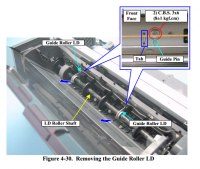Решено
Решение проблемы с подачей бумаги в L1800
не берет нормально листы
Опрос: Решение проблемы с подачей бумаги в L1800
Это открытое голосование. Другие пользователи смогут увидеть ваш выбор.
Помогла ли вам данная модификация?
Вы не можете видеть результаты проса пока не проголосуете.
Голосовать
Гости не могут голосовать
| Сообщение #1
Отправлено 31 января 2017 — 13:00
Делюсь с вами проблемой и ее решением на принтере Epson L1800.
Проблема: бумага не захватывается принтером, или бумага им захватывается плохо, и он ее выбрасывает с ошибкой — замятие бумаги.
Решение:
1) убедится что резинки на роликах захвата и отделения бумаги еще живы и не стерлись. Если они уже гладкие, то пора менять.
2) Если резинки в норме, то дальше наступает вмешательство в конструктив механизма ролика отделения бумаги.
Решение кроется в подкладывании бумаги под верхний упор держателя механизма ролика отделения. на фото вы это увидите, это место обведено красным маркером.
Бумага использовалась 180грм2, в ширину лист 5 мм примерно, а в длину лист примерно 9 см. потом это складывается с шагом в 4-5 мм и получаем скрутку такую. На кончик капаем клей, чтобы не развернулась, и подсовываем туда под механизм. Это удобнее всего сделать при помощи 2 пинцетов, один прямой, другой угловатый на конце.
Вывод: у меня получилось так, что ролик слишком сильно прижимал бумагу, узел захвата бумаги новый, пробег у него в районе 5000 отпечатков. Есть также старый узел, на нем я все и отрепетировал 
Соответственно я понял что резинки за такой короткий промежуток не могли стереться, и решил посмотреть как это все работает. На старом узле на удивление такая же ситуация. Пружинка слишком крепко получается прижимала к верхнему валу.
После данных манипуляций, бумага вся стала нормально забираться. Единственное что стоит заметить, наверное все таки толщину придется каждому индивидуально подбирать, но это работает.
Далее, важно чтобы угол бумаги был как с завода. Т.е. Заднюю крышку держатель для бумаги всегда отодвигайте под тот размер бумаги, на котором печатаете.
У меня все. Будет приятно, если кому то данная доработка, как и мне, поможет. 


А Epson инженерам огромный привет! 
- Наверх of the page up there ^
-
1
| Сообщение #2
Отправлено 31 января 2017 — 13:14
Alex_Ekb
 fyromag сказал:
fyromag сказал:
Проблема: бумага не захватывается принтером, или бумага им захватывается плохо, и он ее выбрасывает с ошибкой — замятие бумаги.
Это же начинается после определенного пробега аппарата а не с новым аппаратом?
А вся техника подразумевает профилактику через определенное время. Плохо начал брать бумагу, резинки целые — смазка пружинки, изношены резинки (цена вопроса копеечная) — замена резинок.
Остальное все называется — «колхоз», лень сделать, жаба душит купить ролик и резинку на подающий ролик или отдать в сервис или специалисту произвести замену.
- Наверх of the page up there ^
-
0
| Сообщение #3
Отправлено 31 января 2017 — 14:54
fyromag
Нет, жаба не душит. Как я уже написал в принтере узел менялся. Старый прошел 25000 отпечатков примерно. Поставил новый узел, так как в zipzip не было резинок отдельно. Узел новый 3000 рублей стоил. Я согласился. Он проработал 2 месяца, примерно отпечатал 5000 отпечатков. Преимущественно 10х15. И снова таже беда. Про ТО принтеру вы верно подметили, все шестерни которые надо, я смазал когда он еще новый пришел, т.к. смазки было мало на нем. ТО я делаю сам, т.к. у нас нету в городе специлистов. А отправлять принтер в Москву и платить 5 000 руб за доставку в один конец, для меня накладно  Поэтому всему учусь сам, и всю технику обслуживаю тоже сам.
Поэтому всему учусь сам, и всю технику обслуживаю тоже сам. 
А резинки уже нашел на алиэкспрессе и заказал вчера  т.к. нужно иметь их в запасе все таки )
т.к. нужно иметь их в запасе все таки )
И еще насчет жабы, плохо когда запчастей в России нет, и магазины не держат в наличии такие мелочи. В zipzip заказывал, ждал месяц пока к ним придет узел захвата бумаги в сборе.  минус большой за это.
минус большой за это.
- Наверх of the page up there ^
-
0
| Сообщение #4
Отправлено 31 января 2017 — 15:14
Alex Fox
Есть резинки на зипе
263081 Epson 1635690 | 1292555 Насадка на ролик захвата Stylus Office T1100, B1100
- Наверх of the page up there ^
-
0
| Сообщение #5
Отправлено 31 января 2017 — 16:23
slef
Эта резинка подойдёт и на L1800? На сайте указана совместимость только c L1300 ))
Epson R295 -> L800, СНПЧ с капсулами. Чернила и бумага Revcol.
Epson L1800 только оригиналы.
- Наверх of the page up there ^
-
0
| Сообщение #6
Отправлено 31 января 2017 — 16:29
Alex_Ekb
 fyromag сказал:
fyromag сказал:
Старый прошел 25000 отпечатков примерно.
Это очень хороший результат.
 fyromag сказал:
fyromag сказал:
Он проработал 2 месяца, примерно отпечатал 5000 отпечатков.
Не очень хороший, а я бы перед тем как ставить пружинку бы смазал, то что идет в запчасти может отличаться от того что ставится при сборке.
 fyromag сказал:
fyromag сказал:
ТО я делаю сам, т.к. у нас нету в городе специалистов.
Хорошо когда сам в силу обстоятельств и знаешь что делать, хуже когда народ не знает что делать но упорно пытается сам.
 fyromag сказал:
fyromag сказал:
плохо когда запчастей в России нет,
Они есть просто иногда либо плохо ищут либо не там.
Регулярно вижу резинки и ролики на Авито в Казани какая-то фирма торгует.
 slef сказал:
slef сказал:
Эта резинка подойдёт и на L1800?
Да пойдет, я как-то раз в силу обстоятельств поставил ролик целиком от Т50 на 1410, работает без запинки.
- Наверх of the page up there ^
-
1
| Сообщение #7
Отправлено 19 мая 2018 — 06:42
Sveterkom
 Alex_Ekb сказал:
Alex_Ekb сказал:
Да пойдет, я как-то раз в силу обстоятельств поставил ролик целиком от Т50 на 1410, работает без запинки.
Интересно про какой ролик вы говорите? Если нижний ролик отделения бумаги, то да, они идентичные, а вот резинки ролика захвата бумаги разные по диаметру у Т50 и 1410.
- Наверх of the page up there ^
-
0
| Сообщение #8
Отправлено 21 ноября 2018 — 05:14
protz
сейчас занимаюсь этой же проблемой. идея с бумажками — не вдохновила, первое, что пришло в голову после разборки принтера-
что резинка на ролике захвата бумаги стоит в другую сторону, судя по направлению заусенцев на ней.
вопрос в другом, как снять всю ось на которой расположен ролик,
чтобы перевернуть резинку.
мануал не помешал бы
мануал нашелся
http://manuals.by/ск…ice-manual.html
как снять LD Roller мануал не очень разъясняет, буду рад доброму совету 
ЭП-SONS: L-800/REVCOL, B310N/REVCOL, L-110/REVCOL 7800-REVCOL
- Наверх of the page up there ^
-
1
| Сообщение #9
Отправлено 04 декабря 2018 — 23:32
kordi
А вообще, достаточно ли для восстановления работоспособности узла, заменить на новые: вал с роликом захвата и тормозной ролик. Цена вопроса в принципе небольшая. Но даст ли это результат такой же, как и при замене узла целиком?
Потому что у меня клиенты меняют обычно узел целиком и скопилось несколько старых. Соответственно подумываю о восстановлении.
И еще вопрос.. Как вы выставляете металлические крючки держатели по высоте?
Прикрепленные изображения
- Наверх of the page up there ^
-
0
| Сообщение #10
Отправлено 05 декабря 2018 — 04:20
ugrinov_ss
 kordi сказал:
kordi сказал:
Как вы выставляете металлические крючки держатели по высоте?
Epson нам никаких шансов не оставил, чтоб эти «крючки» можно было как-то установить не так.
- Наверх of the page up there ^
-
0
| Сообщение #11
Отправлено 05 декабря 2018 — 07:45
kordi
Ну вообще-то они имеют ход вверх-вниз, вероятно для коррекции оси вала.
- Наверх of the page up there ^
-
2
| Сообщение #12
Отправлено 05 декабря 2018 — 08:47
ugrinov_ss
kordi, по полтора мм вверх/вниз? Вряд ли это какие-то значимые цифры. «Практика» должна сказать точно, так это или нет.
- Наверх of the page up there ^
-
0
| Сообщение #13
Отправлено 05 декабря 2018 — 11:30
kordi
protz, лови инструкцию, только что проверил на трупиках.
1. Снять двигатель и 2 шестеренки, вторая на валу с защелкой.
2. С противоположной стороны снять круговой флажок (снимается чуть с усилием)
3. Чуть согнуть вал (посередине) и вытащить с той стороны где стоял флажок
Прикрепленные изображения
- Наверх of the page up there ^
-
1
| Сообщение #14
Отправлено 05 декабря 2018 — 15:22
ЮХа
 kordi сказал:
kordi сказал:
И еще вопрос.. Как вы выставляете металлические крючки держатели по высоте?
 ugrinov_ss сказал:
ugrinov_ss сказал:
kordi, по полтора мм вверх/вниз? Вряд ли это какие-то значимые цифры. «Практика» должна сказать точно, так это или нет.
Где-то месяц назад один пацан (Марат Сергеевич) в мастерской мучился с подачей на подобном принтере. Я ему помогал. Тем более, что у меня была «запчасть» в виде податчика от 1410 БУ. Оказалось, что податчики взаимозаменяемы. У нас был новый подтормажиаающий ролик и новая резинка . Принтер использовался в оффисе. Печать на обычной бумаге. Мы ежедневно в течении недели экспериментировали с разными вариантами. Результата не было. Или нормальная печать или замятие. Причём, принтер оказался очень чувствительным к сорту бумаги. Дело кончилось так: раздаётся звонок на мобилку, Марат Сергеевич: — сделал! Поджал до упора вниз «металлические крючки держатели»
Кстати, у моего 1410 уже давно задубели резинки в податчике. Стоимость нового податчика оказалась смешной — 1800₽. Я его заменил. «Крючки» почему-то умолчально опустил вниз. И забыл про этот момент. Прошло три года после замены.
Написанное выше — личное мнение писателя.
- Наверх of the page up there ^
-
3
| Сообщение #15
Отправлено 28 июля 2021 — 11:15
stava99
Всем привет! Аппарат Epson L1300. Ув. профи и спецы похожая проблема ток с роликом отделения у меня вопрос должен ли он вращаться или нет? Трабл в том что при работе формат А-4 проходит нормально, а А-3 заминает левый угол листа и при этом видно замятый край листа где то 0,5 мм как раз в районе ролика отделения, все посторонние предметы и обрывки бумаги были удалены и проведен визуальный осмотр все норм. Снял весь узел подачи проверил на вращение ролик отделения не вращаетьсься, должен ли он вращаться или нет? Плиз с помогите с ответом. Заранее благодарен!
- Наверх of the page up there ^
-
0
| Сообщение #16
Отправлено 28 июля 2021 — 12:00
Anbel
stava99, везде и во всех эпсонах, ролик отделения в одну сторону вращается, в другую нет.
- Наверх of the page up there ^
-
1
| Сообщение #17
Отправлено 28 июля 2021 — 13:43
stava99
Спасибо Андрей буду менять ролик отделения довольно таки слизан он не вооруженным глазом видно. Сама пружина норм. Спасибо!
- Наверх of the page up there ^
-
0
| Сообщение #18
Отправлено 29 июля 2021 — 06:28
Alex Fox
Добавлю, что нужно обращать внимание на выработку пластика в месте контакта с ось ролика захвата. При наличии выработки либо меняем, либо колхозим.
- Наверх of the page up there ^
-
0
| Сообщение #19
Отправлено 03 марта 2022 — 11:18
Best_orel
День добрый.
У меня тут такая проблемка — имеется принтер эпсон эл 1800, переведенный под ДТФ,т.е. часть роликов удалена. Раньше бывали проблемы с захватом из-за этого но не критичные. А сегодня уже минут 40 мучаюсь, не разу лист не захватил. Начинает захват, потом как бы проваливается сантиметров на 5 и выплевывает.
- Наверх of the page up there ^
-
0
| Сообщение #20
Отправлено 13 января 2023 — 02:46
Print photo shoot
на моем примере проблема крылась в самом ролике отделения. резинки были в порядке, хотя и заменил их, проблема осталась. Делал как ты подсказал, даже ослабил пружинку — эффекта не было ни какого, всё так же не захватывало. Я разобрал ролик отделения, почистил — удалил старую смазку с пружинки, нанёс новую и всё стало нормально захватывать. Так что проблема скорее всего в этом ролике, он слишком туго вращался, что и не давало проходить бумаге. Кстати эта проблема была сразу после приобретения этого аппарата с нуля.
- Наверх of the page up there ^
-
0
- ← Предыдущая тема
- Подача бумаги — оптический датчик на ПГ, ремонт податчиков бумаги
- Следующая тема →
- Вы не можете создать новую тему
- Вы не можете ответить в тему
2 человек читают эту тему
0 пользователей, 2 гостей, 0 скрытых пользователей
Опрос: Решение проблемы с подачей бумаги в L1800
Это открытое голосование. Другие пользователи смогут увидеть ваш выбор.
Помогла ли вам данная модификация?
Вы не можете видеть результаты проса пока не проголосуете.
Голосовать
Гости не могут голосовать
| Сообщение #1
Отправлено 31 января 2017 — 13:00
Делюсь с вами проблемой и ее решением на принтере Epson L1800.
Проблема: бумага не захватывается принтером, или бумага им захватывается плохо, и он ее выбрасывает с ошибкой — замятие бумаги.
Решение:
1) убедится что резинки на роликах захвата и отделения бумаги еще живы и не стерлись. Если они уже гладкие, то пора менять.
2) Если резинки в норме, то дальше наступает вмешательство в конструктив механизма ролика отделения бумаги.
Решение кроется в подкладывании бумаги под верхний упор держателя механизма ролика отделения. на фото вы это увидите, это место обведено красным маркером.
Бумага использовалась 180грм2, в ширину лист 5 мм примерно, а в длину лист примерно 9 см. потом это складывается с шагом в 4-5 мм и получаем скрутку такую. На кончик капаем клей, чтобы не развернулась, и подсовываем туда под механизм. Это удобнее всего сделать при помощи 2 пинцетов, один прямой, другой угловатый на конце.
Вывод: у меня получилось так, что ролик слишком сильно прижимал бумагу, узел захвата бумаги новый, пробег у него в районе 5000 отпечатков. Есть также старый узел, на нем я все и отрепетировал
Соответственно я понял что резинки за такой короткий промежуток не могли стереться, и решил посмотреть как это все работает. На старом узле на удивление такая же ситуация. Пружинка слишком крепко получается прижимала к верхнему валу.
После данных манипуляций, бумага вся стала нормально забираться. Единственное что стоит заметить, наверное все таки толщину придется каждому индивидуально подбирать, но это работает.
Далее, важно чтобы угол бумаги был как с завода. Т.е. Заднюю крышку держатель для бумаги всегда отодвигайте под тот размер бумаги, на котором печатаете.
У меня все. Будет приятно, если кому то данная доработка, как и мне, поможет.


А Epson инженерам огромный привет!
- Наверх of the page up there ^
-
1
| Сообщение #2
Отправлено 31 января 2017 — 13:14
Alex_Ekb
 fyromag сказал:
fyromag сказал:
Проблема: бумага не захватывается принтером, или бумага им захватывается плохо, и он ее выбрасывает с ошибкой — замятие бумаги.
Это же начинается после определенного пробега аппарата а не с новым аппаратом?
А вся техника подразумевает профилактику через определенное время. Плохо начал брать бумагу, резинки целые — смазка пружинки, изношены резинки (цена вопроса копеечная) — замена резинок.
Остальное все называется — «колхоз», лень сделать, жаба душит купить ролик и резинку на подающий ролик или отдать в сервис или специалисту произвести замену.
- Наверх of the page up there ^
-
0
| Сообщение #3
Отправлено 31 января 2017 — 14:54
fyromag
Нет, жаба не душит. Как я уже написал в принтере узел менялся. Старый прошел 25000 отпечатков примерно. Поставил новый узел, так как в zipzip не было резинок отдельно. Узел новый 3000 рублей стоил. Я согласился. Он проработал 2 месяца, примерно отпечатал 5000 отпечатков. Преимущественно 10х15. И снова таже беда. Про ТО принтеру вы верно подметили, все шестерни которые надо, я смазал когда он еще новый пришел, т.к. смазки было мало на нем. ТО я делаю сам, т.к. у нас нету в городе специлистов. А отправлять принтер в Москву и платить 5 000 руб за доставку в один конец, для меня накладно Поэтому всему учусь сам, и всю технику обслуживаю тоже сам.
А резинки уже нашел на алиэкспрессе и заказал вчера т.к. нужно иметь их в запасе все таки )
И еще насчет жабы, плохо когда запчастей в России нет, и магазины не держат в наличии такие мелочи. В zipzip заказывал, ждал месяц пока к ним придет узел захвата бумаги в сборе. минус большой за это.
- Наверх of the page up there ^
-
0
| Сообщение #4
Отправлено 31 января 2017 — 15:14
Alex Fox
Есть резинки на зипе
263081 Epson 1635690 | 1292555 Насадка на ролик захвата Stylus Office T1100, B1100
- Наверх of the page up there ^
-
0
| Сообщение #5
Отправлено 31 января 2017 — 16:23
slef
Эта резинка подойдёт и на L1800? На сайте указана совместимость только c L1300 ))
Epson R295 -> L800, СНПЧ с капсулами. Чернила и бумага Revcol.
Epson L1800 только оригиналы.
- Наверх of the page up there ^
-
0
| Сообщение #6
Отправлено 31 января 2017 — 16:29
Alex_Ekb
 fyromag сказал:
fyromag сказал:
Старый прошел 25000 отпечатков примерно.
Это очень хороший результат.
 fyromag сказал:
fyromag сказал:
Он проработал 2 месяца, примерно отпечатал 5000 отпечатков.
Не очень хороший, а я бы перед тем как ставить пружинку бы смазал, то что идет в запчасти может отличаться от того что ставится при сборке.
 fyromag сказал:
fyromag сказал:
ТО я делаю сам, т.к. у нас нету в городе специалистов.
Хорошо когда сам в силу обстоятельств и знаешь что делать, хуже когда народ не знает что делать но упорно пытается сам.
 fyromag сказал:
fyromag сказал:
плохо когда запчастей в России нет,
Они есть просто иногда либо плохо ищут либо не там.
Регулярно вижу резинки и ролики на Авито в Казани какая-то фирма торгует.
 slef сказал:
slef сказал:
Эта резинка подойдёт и на L1800?
Да пойдет, я как-то раз в силу обстоятельств поставил ролик целиком от Т50 на 1410, работает без запинки.
- Наверх of the page up there ^
-
1
| Сообщение #7
Отправлено 19 мая 2018 — 06:42
Sveterkom
 Alex_Ekb сказал:
Alex_Ekb сказал:
Да пойдет, я как-то раз в силу обстоятельств поставил ролик целиком от Т50 на 1410, работает без запинки.
Интересно про какой ролик вы говорите? Если нижний ролик отделения бумаги, то да, они идентичные, а вот резинки ролика захвата бумаги разные по диаметру у Т50 и 1410.
- Наверх of the page up there ^
-
0
| Сообщение #8
Отправлено 21 ноября 2018 — 05:14
protz
сейчас занимаюсь этой же проблемой. идея с бумажками — не вдохновила, первое, что пришло в голову после разборки принтера-
что резинка на ролике захвата бумаги стоит в другую сторону, судя по направлению заусенцев на ней.
вопрос в другом, как снять всю ось на которой расположен ролик,
чтобы перевернуть резинку.
мануал не помешал бы
мануал нашелся
http://manuals.by/ск…ice-manual.html
как снять LD Roller мануал не очень разъясняет, буду рад доброму совету
ЭП-SONS: L-800/REVCOL, B310N/REVCOL, L-110/REVCOL 7800-REVCOL
- Наверх of the page up there ^
-
1
| Сообщение #9
Отправлено 04 декабря 2018 — 23:32
kordi
А вообще, достаточно ли для восстановления работоспособности узла, заменить на новые: вал с роликом захвата и тормозной ролик. Цена вопроса в принципе небольшая. Но даст ли это результат такой же, как и при замене узла целиком?
Потому что у меня клиенты меняют обычно узел целиком и скопилось несколько старых. Соответственно подумываю о восстановлении.
И еще вопрос.. Как вы выставляете металлические крючки держатели по высоте?
Прикрепленные изображения
- Наверх of the page up there ^
-
0
| Сообщение #10
Отправлено 05 декабря 2018 — 04:20
ugrinov_ss
 kordi сказал:
kordi сказал:
Как вы выставляете металлические крючки держатели по высоте?
Epson нам никаких шансов не оставил, чтоб эти «крючки» можно было как-то установить не так.
- Наверх of the page up there ^
-
0
| Сообщение #11
Отправлено 05 декабря 2018 — 07:45
kordi
Ну вообще-то они имеют ход вверх-вниз, вероятно для коррекции оси вала.
- Наверх of the page up there ^
-
2
| Сообщение #12
Отправлено 05 декабря 2018 — 08:47
ugrinov_ss
kordi, по полтора мм вверх/вниз? Вряд ли это какие-то значимые цифры. «Практика» должна сказать точно, так это или нет.
- Наверх of the page up there ^
-
0
| Сообщение #13
Отправлено 05 декабря 2018 — 11:30
kordi
protz, лови инструкцию, только что проверил на трупиках.
1. Снять двигатель и 2 шестеренки, вторая на валу с защелкой.
2. С противоположной стороны снять круговой флажок (снимается чуть с усилием)
3. Чуть согнуть вал (посередине) и вытащить с той стороны где стоял флажок
Прикрепленные изображения
- Наверх of the page up there ^
-
1
| Сообщение #14
Отправлено 05 декабря 2018 — 15:22
ЮХа
 kordi сказал:
kordi сказал:
И еще вопрос.. Как вы выставляете металлические крючки держатели по высоте?
 ugrinov_ss сказал:
ugrinov_ss сказал:
kordi, по полтора мм вверх/вниз? Вряд ли это какие-то значимые цифры. «Практика» должна сказать точно, так это или нет.
Где-то месяц назад один пацан (Марат Сергеевич) в мастерской мучился с подачей на подобном принтере. Я ему помогал. Тем более, что у меня была «запчасть» в виде податчика от 1410 БУ. Оказалось, что податчики взаимозаменяемы. У нас был новый подтормажиаающий ролик и новая резинка . Принтер использовался в оффисе. Печать на обычной бумаге. Мы ежедневно в течении недели экспериментировали с разными вариантами. Результата не было. Или нормальная печать или замятие. Причём, принтер оказался очень чувствительным к сорту бумаги. Дело кончилось так: раздаётся звонок на мобилку, Марат Сергеевич: — сделал! Поджал до упора вниз «металлические крючки держатели»
Кстати, у моего 1410 уже давно задубели резинки в податчике. Стоимость нового податчика оказалась смешной — 1800₽. Я его заменил. «Крючки» почему-то умолчально опустил вниз. И забыл про этот момент. Прошло три года после замены.
Написанное выше — личное мнение писателя.
- Наверх of the page up there ^
-
3
| Сообщение #15
Отправлено 28 июля 2021 — 11:15
stava99
Всем привет! Аппарат Epson L1300. Ув. профи и спецы похожая проблема ток с роликом отделения у меня вопрос должен ли он вращаться или нет? Трабл в том что при работе формат А-4 проходит нормально, а А-3 заминает левый угол листа и при этом видно замятый край листа где то 0,5 мм как раз в районе ролика отделения, все посторонние предметы и обрывки бумаги были удалены и проведен визуальный осмотр все норм. Снял весь узел подачи проверил на вращение ролик отделения не вращаетьсься, должен ли он вращаться или нет? Плиз с помогите с ответом. Заранее благодарен!
- Наверх of the page up there ^
-
0
| Сообщение #16
Отправлено 28 июля 2021 — 12:00
Anbel
stava99, везде и во всех эпсонах, ролик отделения в одну сторону вращается, в другую нет.
- Наверх of the page up there ^
-
1
| Сообщение #17
Отправлено 28 июля 2021 — 13:43
stava99
Спасибо Андрей буду менять ролик отделения довольно таки слизан он не вооруженным глазом видно. Сама пружина норм. Спасибо!
- Наверх of the page up there ^
-
0
| Сообщение #18
Отправлено 29 июля 2021 — 06:28
Alex Fox
Добавлю, что нужно обращать внимание на выработку пластика в месте контакта с ось ролика захвата. При наличии выработки либо меняем, либо колхозим.
- Наверх of the page up there ^
-
0
| Сообщение #19
Отправлено 03 марта 2022 — 11:18
Best_orel
День добрый.
У меня тут такая проблемка — имеется принтер эпсон эл 1800, переведенный под ДТФ,т.е. часть роликов удалена. Раньше бывали проблемы с захватом из-за этого но не критичные. А сегодня уже минут 40 мучаюсь, не разу лист не захватил. Начинает захват, потом как бы проваливается сантиметров на 5 и выплевывает.
- Наверх of the page up there ^
-
0
| Сообщение #20
Отправлено 13 января 2023 — 02:46
Print photo shoot
на моем примере проблема крылась в самом ролике отделения. резинки были в порядке, хотя и заменил их, проблема осталась. Делал как ты подсказал, даже ослабил пружинку — эффекта не было ни какого, всё так же не захватывало. Я разобрал ролик отделения, почистил — удалил старую смазку с пружинки, нанёс новую и всё стало нормально захватывать. Так что проблема скорее всего в этом ролике, он слишком туго вращался, что и не давало проходить бумаге. Кстати эта проблема была сразу после приобретения этого аппарата с нуля.
- Наверх of the page up there ^
-
0
- ← Предыдущая тема
- Подача бумаги — оптический датчик на ПГ, ремонт податчиков бумаги
- Следующая тема →
- Вы не можете создать новую тему
- Вы не можете ответить в тему
2 человек читают эту тему
0 пользователей, 2 гостей, 0 скрытых пользователей
Содержание
- Форум по СНПЧ: Epson 1410 критическая ошибка — Форум по СНПЧ
- | Сообщение #1 Отправлено 24 октября 2011 — 09:25 doodie
- | Сообщение #2 Отправлено 24 октября 2011 — 10:01 root
- | Сообщение #3 Отправлено 25 октября 2011 — 09:01 doodie
- | Сообщение #4 Отправлено 25 октября 2011 — 13:25 koka
- | Сообщение #5 Отправлено 25 октября 2011 — 16:02 doodie
- | Сообщение #6 Отправлено 28 марта 2012 — 14:46 fantozes
- | Сообщение #7 Отправлено 28 марта 2012 — 20:20 Серёга Донецкий
- | Сообщение #8 Отправлено 28 марта 2012 — 22:48 fantozes
- | Сообщение #9 Отправлено 29 марта 2012 — 05:07 fantozes
- | Сообщение #10 Отправлено 29 марта 2012 — 12:20 Серёга Донецкий
- | Сообщение #11 Отправлено 30 марта 2012 — 13:00 fantozes
- | Сообщение #12 Отправлено 30 марта 2012 — 16:39 Серёга Донецкий
- | Сообщение #13 Отправлено 30 марта 2012 — 17:48 ЮХа
- | Сообщение #14 Отправлено 30 марта 2012 — 22:18 Серёга Донецкий
- | Сообщение #15 Отправлено 31 марта 2012 — 05:35 fantozes
- | Сообщение #16 Отправлено 31 марта 2012 — 18:31 Серёга Донецкий
- | Сообщение #17 Отправлено 02 апреля 2012 — 08:25 fantozes
- | Сообщение #18 Отправлено 02 апреля 2012 — 08:30 koka
- | Сообщение #19 Отправлено 12 июня 2014 — 04:29 tvs84
- | Сообщение #20 Отправлено 17 июля 2014 — 13:22 GoldStar
Форум по СНПЧ: Epson 1410 критическая ошибка — Форум по СНПЧ
- 2 Страниц

- 1
- 2
- →
- Вы не можете создать новую тему
- Вы не можете ответить в тему
| Сообщение #1 Отправлено 24 октября 2011 — 09:25 doodie
| Сообщение #2 Отправлено 24 октября 2011 — 10:01 root
| Сообщение #3 Отправлено 25 октября 2011 — 09:01 doodie
| Сообщение #4 Отправлено 25 октября 2011 — 13:25 koka
 doodie сказал:
doodie сказал:
| Сообщение #5 Отправлено 25 октября 2011 — 16:02 doodie
| Сообщение #6 Отправлено 28 марта 2012 — 14:46 fantozes
у меня проблема след рода: Paper out error (Front ASF)
код ошибки 0x55
разобрал глаз на каретки прочистил (был чистый) все ленты энкодеров тоже прочистил- непомогло
принтер медленно протягивает каретку в лево, потом в право, паркует ,разпарковывает, протягивает лист и все фатал
| Сообщение #7 Отправлено 28 марта 2012 — 20:20 Серёга Донецкий
| Сообщение #8 Отправлено 28 марта 2012 — 22:48 fantozes
да, протягивает полностью,
я вот думаю что может «датчик конца листа» глючит его я еще не проверял.
и в сервис мануале на проблему Paper out error написано несколько решений.
я вроде как все попробовал кроме этого датчика PE sensor который
проверю отпишусь.
| Сообщение #9 Отправлено 29 марта 2012 — 05:07 fantozes
| Сообщение #10 Отправлено 29 марта 2012 — 12:20 Серёга Донецкий
| Сообщение #11 Отправлено 30 марта 2012 — 13:00 fantozes
вобщем пока работает 10к страниц уже отработал 🙂
отдал в сервис, спец сказал что поставил только шестеренки по рискам и все заработало.
вот только каким образом они соскочили непонятно.
-но мол так и так, износ, может что то гдето залипло, гдето наклонилось, гдето там еще чтото, и в момент включения соскочило на другой зубец.
вот такая пертушка.
| Сообщение #12 Отправлено 30 марта 2012 — 16:39 Серёга Донецкий
 fantozes сказал:
fantozes сказал:
 fantozes сказал:
fantozes сказал:
 fantozes сказал:
fantozes сказал:
| Сообщение #13 Отправлено 30 марта 2012 — 17:48 ЮХа
| Сообщение #14 Отправлено 30 марта 2012 — 22:18 Серёга Донецкий
| Сообщение #15 Отправлено 31 марта 2012 — 05:35 fantozes
м. интересны конечно ваши размышления и предположения, но принтер, днем ранее, печатал нормально.
а на следующий рабочий день, после включения, вдруг нестал работать.
а дальше попорядку :
1. АР код ошибки 0x55, Paper out error (Front ASF)
2. поиск по форуму (кстати на форуме нет такой ошибки и решения. вполне вероятно что кому-нибудь пригодится прочитать эту ветку. а лучше никогда.)
3. все ленты энкодеров тоже прочистил,
4. разобрал, глаз на каретки-прочистил (был чистый),
5. датчик положения каретки по вертикали почистил,
но вот гдето там и была проблема с несовмешением рисок на шестеренках, но я в силу своего небольшого опыта в ремонте принтеров неуглядел такую мелочь, а как говорится в таких делах мелочей не бывает.
и еще, Сергей, все правильно каретка без снятия шесетеренок, справа, не снимется. но если все работает -зачем его разбирать весь до основания, тем более что глаз на каретки марается очень не часто, такчто сначало трабл, а потом разбирал.
не понятна фраза Руль за 100!
всем спасибо за помощь, може и это комунибудь пригодится.
| Сообщение #16 Отправлено 31 марта 2012 — 18:31 Серёга Донецкий
 fantozes сказал:
fantozes сказал:
 fantozes сказал:
fantozes сказал:
| Сообщение #17 Отправлено 02 апреля 2012 — 08:25 fantozes
скорее всего, просто чтото попало в какойто из датчиков. и после всей манипуляции с разбором и сбором выпало. да так что никто и незаметил, что это было. а может полтергейст-вуду конкурентов.
| Сообщение #18 Отправлено 02 апреля 2012 — 08:30 koka
| Сообщение #19 Отправлено 12 июня 2014 — 04:29 tvs84
Привет всем. Я тут создавал уже про такой принтер
http://resetters.ru/. showtopic=34676
но тот аппарат так и стоит под столом.
Вот снова привезли такой же аппарат — жует бумагу
Явно было видно что что-то мешает. Вытащил оттуда кусок шишки. После этого норм прогонял лист. Прочистил головку бутербродом. Восстановил идеальную печать. Вывел шланг памперса в бутылку, потому что принтер истекал чернилами. Все погонял его убрал. Стоял он у меня неделю где то вот приехал клиент подключил и принтер сразу выдал два мегающих. Выключил включил — он прогоняет лист А4 но все равно крутится как буд-то не видит что лист проехал. Затем в ошибку выпадает два мигающих.
Снимал только правую крышку чтоб шланг вывести, и вот снял левую чтобы риски посмотреть риски совпадают. Больше принтер не разберался.
Ничего не пойму идеально печатал. Постоял неделю выдает мне ошибки по бумаге.
В статусе принхелпа писал мне Paper out error in front ASF
Я взял выдернул шлейф с датчика который слева. Включил выключил он мне выдал что в моторе что то там. Обратно вставил опять выдает Paper out error in front ASF
У этого принтера есть два вида рисок. Одна риска для круглой шестрени вторая риска для пластмасовой хрени с зубьями. Так вот как мне показалось риска на пластмасовой хрени была выше на зуб относительно металического упора (НУ там металический карскас выгнут и под него нанесена риска) Я опустил на зуб.
И все принтер норм работает.
Я не знаю что это за хрень может вы мне объясните. Но полагаю что такое происходит если в процессе печати открыть лоток для дисков. Ведь при открытии лотка внутри тракт или как назвать по научному смещается по вертикали.
Итак принтер переодически выпадает в ошибку по бумаге. В этом случае рукой подергать хрень с металическими зубчиками которая бумагу протягивает. Эта хрень опускается поднимается когда лоток дисков отрываешь еще. Потом выкл вкл и принтер норм печатает пока опять в ошибку не впадет. А зуб по риску что я поднял наверно и не нужно было делать.
Наверно изза того что в принтер попал кусок шишки что то нарушилось. Он как раз и застрял в месте где эта хрень с зубьями металичискими
| Сообщение #20 Отправлено 17 июля 2014 — 13:22 GoldStar
55 : Paper out error (front ASF)
Порядок проверки аппаратом датчиков при включении:
1. Проверка датчиков лифта каретки (неисправный датчик, шестерни установлены неправильно и тд – “фатал”)
2. Проверка фиксации каретки
3. Проверка узла парковки (прокрутка шестерен и тд)
4. Проверка энкодера (диска) шестерни (неисправный датчик, грязный диск – “фатал”)
Далее идет проверка датчика, который нас интересует:
5. Проверка датчика ASF (CH1 на плате)
Проверку датчика ASF аппарат выполняет поворотом оси ролика подачи. Другими словами ось должна просто “дернутся” (открыть — закрыть окно фотоприемника на доли секунды). Если “дернулась” не так как нужно аппарату (заедает ось, неисправный датчик или неправильная установка платы) то полный оборот оси и в случае неправильной установки флажка – “фатал”. При этом аппарат может взять (протянуть) бумагу
Проверка датчика ASF также производится и при выключении аппарата
Наглядно: сервис-мануал стр. 27
В общем, профилактика узла подачи помогла решить эту проблему.
Надеюсь, кому-нибудь поможет!
Источник
Надежные принтеры и МФУ Epson, как и любая иная техника, со временем может начать сбоить в работе. К счастью, печатающие устройства данного производителя оснащены системой самодиагностики, которая позволяет определить неисправность по специальному коду ошибки принтера Epson.

Код появляется в виде небольшого сообщения на дисплее печатающего аппарата либо во всплывающем окне персонального компьютера (при наличии активного соединения принтера с ПК). Также о появлении ошибки сигнализируют мигающие светодиоды на панели управления принтера (так же, как коды ошибки Canon). В этой статье мы расскажем Вам, какие бывают коды ошибок Epson, значение кода ошибки Epson, а также причины появления и варианты сброса ошибки Epson.
Определение ошибки Epson по горящим/мигающим индикаторам
Стоит начать с того, что не все многофункциональные печатающие устройства Epson имеют встроенный дисплей или активное соединение с ПК. Поэтому самый явный способ определения возникшей неисправности принтера – это горящие/мигающие индикаторы ярко-оранжевым (желтым, красным) цветом на панели управления принтера. Если Вы заметили нечто подобное, тогда Вам необходимо обратить внимание на то, какой светодиод сигнализирует об ошибке и как он это делает. Следующая таблица гарантированно поможет Вам определить причину неисправности принтера:
|
Индикация ошибки |
Причина появления |
Рекомендации по решению |
|
Горит диод питания (зеленым) и бумаги (оранжевым). |
|
Устраните замятие и проверьте ролик захвата бумаги. Если все в порядке установите бумагу или лоток для печати на дисках. После нажмите на кнопку «Бумага» и продолжайте печать. |
|
Горит диод питания (зеленым), а бумаги медленно мигает (оранжевым). |
|
Устраните замятие, либо посредством разборки принтера, найдите и изымите посторонний предмет (часто попадаю скрепки, скобы и прочие канцелярские принадлежности). Аккуратно вытащите лоток для CD/DVD-дисков. Для продолжения печати нажмите кнопку «Бумага». |
|
Горит диод питания (зеленым) и капли (оранжевым). |
|
Нужно купить картридж для принтера Epson и установить его на место неработающего картриджа. Можно перезаправить картридж, если он еще не исчерпал свой ресурс. Также проблема может быть в засыхании дюз печатающей головки, загрязнении контактов и перекосе картриджа. |
|
Горит диод питания (зеленым), а капли медленно мигает (оранжевым). |
|
Если при мигающем индикаторе капли принтер продолжает работать в нормальном режиме, значит все хорошо, нужно лишь дозаправить картридж или поменять его. В других случаях, придется искать проблему методом перебора. Для начала следует скачать драйвер принтера Epson и заново его установить на ПК. Если не поможет, то следует промыть всю систему печати и почистить контакты. Сбросить ошибку уровня чернила программным способом и надеяться, что принтер заработает. Самое последнее, что может помочь – это прошивка принтера Epson. |
|
Горит диод питания (зеленым), а капли и бумаги быстро мигают (оранжевым). |
|
Закройте все крышки, которые должны быть закрыты во время печати. Кроме того, переустановить все съемные лотки. Если проблема осталась, тогда несите принтер в ремонт. Скорее всего, у него критическая ошибка, связанная с работой датчиков или главной платы. |
|
Диоды капли и бумаги мигают быстро (оранжевым). |
|
Устраните замятие и посторонние предметы из принтера. Передвиньте каретку в крайнее левое положение, а после запаркуйте обратно. Отсоедините принтер от электросети и подождите не менее 30 минут. После подключите и посмотрите на реакцию устройства. Если это не помогло, тогда можно попробовать промыть систему печати или прошить плату управления принтера. |
|
Диоды капли и бумаги мигают медленно (оранжевым). |
|
Если Вы не являетесь мастером, тогда выход только один – обращение в сервисный центр по обслуживанию оргтехники. |
Обратите внимание: В таблице указаны лишь те проблемы, которые можно устранить в домашних условиях, не имея особого опыта в обслуживании печатающих устройств. На деле их может быть куда больше, при наличии одной и той же индикации. Поэтому, если стандартные способы не помогли сбросить ошибку принтера Epson, то обратитесь за помощью в сервисный центр.
Общие коды ошибок принтеров Epson
Ошибки из этого списка обычно отображаются в сообщении на дисплее принтера. Иногда такой код увидеть во всплывающем окне персонального компьютера, если печатающее устройство подключено к нему. В частности, речь идет о следующих кодах Epson:
|
Код ошибки |
Причина появления |
Рекомендации по решению |
|
E-01 – несерьезная ошибка в функционировании принтера. |
|
Отключите питание принтера на 10-15 минут. Включите и дождитесь выхода в готовность печатающего аппарата. Пока принтер отключен, не будет лишним проверить его на замятие и наличие посторонних предметов. Как вариант, переустановите драйвер принтера Epson и прочее сопутствующее ПО. |
|
E-02 – нарушения в работе сканера МФУ Epson. |
|
Если банальное отключение принтера от сети, а также переустановка драйверов не помогли исключить проблему, тогда следует обратиться в СЦ. В случае появления ошибки сканера Epson, при попытке сканирования по сети, проверьте соответствующие настройки. |
|
E-05 – ошибка подключения принтера по Wi-Fi. |
|
Самое простое решение сброса ошибки сети принтера Epson, это сменить канал шифрования данных в веб-интерфейсе роутера. Обычно, это WPA или WPA2. Еще не помешает убедиться в том, что роутер работает нормально. Как бы забавно это не звучало, но иногда следует настраивать подключение принтера к беспроводной сети вблизи с Wi-Fi-роутером. |
|
E-06 – блокировка принтера по MAC-адресу. |
|
Самое оптимальное решение, это открыть веб-интерфейс роутера и очистить фильтрацию. Также не будет лишним отключить фильтрацию по MAC-адресу. Кроме того, можно поискать МАС принтера в черном списке роутера и удалить его. Проверьте количество активных подключений к роутеру. Возможно, их слишком много. |
|
E-11 – заполнен счетчик абсорбера (памперса) принтера или переполнен сама абсорбирующая губка. |
|
При E-11, первое, что стоит попытаться сделать, это программным способом сбросить ошибку памперса принтера Epson. Однако если это уже делали ранее, то помимо сброса ошибки, нужно разобрать принтер и промыть всю систему печати, начиная с картриджей, заканчивая абсорбером принтера. Если это не помогло, тогда придется прошить принтер Epson. |
|
W-01 – замятие бумаги в принтере Epson. |
|
Нужно аккуратно устранить замятие или изъять посторонний предмет из принтера. Если не помогло, ищите оптопару, отвечающую за протяжку бумаги. Возможно, она загрязнена или вовсе «отвалилась». Кроме того, обратите внимание на ролики протяжки бумаги. Часто случается такое, что они не подхватывают бумагу из лотка или механический дефект подминает лист, что приводит к замятию. |
|
W-11 – срок эксплуатации абсорбера (памперса) принтера подходит к концу. |
|
Действия по устранению проблемы такие же, как и для ошибки E-11, только начинать лучше сразу с промывки памперса, помпы, парковки, капы, печатающей головки и прочих элементов системы печати принтера. |
|
W-12 – принтер не видит картридж. |
|
Вытащите картридж из принтера, протрите контакты и установите расходник обратно. Во время установки картриджа в принтер, убедитесь, чтобы расходник идеально встал на свое место. Проверьте установленные картриджи на соответствие цветам (иногда потребители случайно устанавливают картридж с желтыми чернилами, на место расходника с голубой краской). |
|
W-13 – в принтер установлены не оригинальные картриджи. |
|
Решение самое простое – нужно купить оригинальный картридж для принтера Epson. Либо использовать совместимые расходники от проверенных производителей. Иногда помогает использование самообнуляющих чипов. Также можно попытаться сбросить счетчик чернила, что должно привести к разблокировке картриджей принтера. |
Внимание: Если простыми способами не удается сбросить ошибку Epson, тогда можно попытаться перепрошить принтер. Тем не менее, прошивка принтера Epson – это достаточно сложный процесс, который при неправильном исполнении может полностью вывести из строя Ваше печатающее устройство. Поэтому мы не рекомендуем его применять на практике, особенно если у Вас нет опыта в этой сфере деятельности.
Коды ошибок Epson, возникающие при подключении принтера к Wi-Fi по WPS
|
Код ошибки |
Причина появления |
Рекомендации по решению |
|
E-1 – отсутствует соединение по локальной сети. |
|
Проверьте, включен ли источник связи, а также его работоспособность. Проверьте кабель подключения к роутеру. Возможно, он отсоединился или сломался. Также не будет лишним проверить настройки локальной сети. Сбросить их и все параметры установить заново. |
|
E-2, E-3, E-7 – ошибка параметров беспроводного подключения. |
|
Проверьте работу Wi-Fi-роутера или заново перенастройте подключение принтера для работы в локальной сети. |
|
E-5 – ошибка поддержки метода шифрования данных. |
|
Самый простой способ сброса ошибки E-5 – это в настройках роутера попробовать сменить способ шифрования данных. Установить можно один из следующих: WEP 64, WEP 128, WPA, WPA2, WPA PSK (Personal), WPA2 PSK (Personal). |
|
E-6 – MAC-адрес принтера заблокирован. |
|
Увеличьте количество подключаемых устройств к роутеру или уберите те, которые больше не требуются. Уберите фильтрацию по MAC-адресу, а также удалите принтер из списка заблокированных устройств. При подключении с использованием режима шифрования WEP убедитесь, что ключ и индекс соответствуют верным значениям. |
|
E-8 – принтер не подключен к сети. |
|
Нужно перепроверить параметры и настроить их правильным образом. Если проблема не была устранена, тогда следует проверить состояние роутера и принтера. |
|
E-9 – отсутствует подключение принтера к Интернету. |
|
Включить роутер, если он был отключен или дождаться, пока появится Интернет (если проблема в провайдере). |
|
E-10 – нет доступа к сети. |
|
Перенастройте подключение принтера к локальной сети. Особенно обратите внимание на подключенный протокол. Если установлен DHCP, то в настройках принтера выставите автоматическое получение ИП-адреса. |
|
E-11 – невозможно определить адрес шлюза. |
|
В режиме ручной настройки принтера нужно выбрать протокол TCP/IP. Включить устройство связи и проверить его на работоспособность. |
|
E-12 – недоступен сетевой адрес устройства. |
|
Проверьте правильность сетевых параметров и выполните их повторную настройку. Проверьте правильность подключения принтера к сети. |
|
E-13 – ошибка протокола сети. |
|
Если протокол TCP/IP на принтере настроен автоматически, а в сети стоят ручные настройки, то они будут отличаться, из-за чего и появится ошибка E-13 принтера Epson. |
|
I-22 – ошибка подключения принтера к Wi-Fi. |
|
Нужно проверить роутер и Интернет на работоспособность. Если все хорошо, тогда возможно проблема в подключении по WPS. Нужно выполнить ручное подключение к беспроводной сети. |
|
I-23 – невозможно подключиться к сети. |
|
Нужно попытаться переподключится. Если не помогло, отключите роутер на 10 минут и попытайтесь снова. В случае с отсутствием поддержки WPS, выполните подключение вручную. |
|
I-31 – не найдено программное обеспечение. |
|
Переустановите драйвер принтера Epson или установите все необходимое программное оборудование для печати по беспроводной сети. Проверьте работу роутера/ Интернета, а также правильность настроек сети. |
|
I-41 – печать невозможна (актуально только для печати через AirPrint с устройств под управлением системы iOS). |
|
Правильно настройте параметры печати в программе AirPrint. Переустановите AirPrint. |
Обратите внимание: Фактически все проблемы с подключением к беспроводной сети устраняются настройкой/перенастройкой Wi-Fi-модуля или параметров принтера.
Критические коды ошибок принтеров Epson
|
Код ошибки |
Расшифровка ошибки |
Причина появления |
|
01H, 0x01 |
Перегрузка позиционирования каретки принтера |
Проблема в неисправности мотора (перебрать, почистить, заменить), перегруженном приводе каретки (устранить замятие или посторонний предмет, смазать, заменить), отсутствии контакта в каком-либо узле (проверить шлейфы, почистить контакты), отсоединении крышек или лотков (проверить надежность крепления), а также сбои в работе форматера принтера (прошивка, замена). |
|
02H, 0x02 |
Ошибка скорости движения каретки принтера |
Проблема в энкодере (почистить, заменить), датчике каретки (почистить, заменить) или главной плате принтера (прошивка, замена). |
|
03H, 0x03 |
Ошибка обратного движения каретки |
Проблема в энкодере (почистить, заменить), датчике каретки (почистить, заменить), наличии посторонних предметов (устранить) или главной плате принтера (прошивка, замена). |
|
04H, 0x04 |
Движение каретки заблокировано |
Проблема в энкодере (почистить, заменить), датчике каретки (почистить, заменить), наличии посторонних предметов (устранить) или главной плате принтера (прошивка, замена). |
|
08H, 0x08 |
Нарушение корректности размещения каретки на обратном ходу |
Проблема в энкодере (почистить, заменить), датчике каретки (почистить, заменить), наличии посторонних предметов (устранить) или главной плате принтера (прошивка, замена). |
|
09H, 0x09 |
Нарушение движения каретки перед ее парковкой |
Проблема в энкодере (почистить, заменить), датчике каретки (почистить, заменить), наличии посторонних предметов (устранить) или главной плате принтера (прошивка, замена). |
|
0AH, 0xA |
Избыточная нагрузка позиционирования каретки |
Проблема в неисправности мотора (перебрать, почистить, заменить), перегруженном приводе каретки (устранить замятие или посторонний предмет, смазать, заменить), отсутствии контакта в каком-либо узле (проверить шлейфы, почистить контакты), а также сбои в работе форматера принтера (прошивка, замена). |
|
10H, 0x10 |
Начальное положение каретки сканера не определено |
Проблема с модулем сканирования (проверить крышки, стойки, шлейф), приводом сканера (разобрать, смазать, заменить) или форматером принтера (прошить, заменить). |
|
14H, 0x14 |
Ошибка сканирования |
Проблема в загруженности привода сканера (проверить, заменить), отсутствии смазки (почистить, смазать), шестеренках привода (заменить) или постороннем предмете (устранить). |
|
20H, 0x20 |
Проблема светодиода подсветки линейки сканера |
Проблема с модулем сканирования (проверить крышки, стойки, шлейф), стеклом сканера (почистить, устранить посторонний предмет) или форматером принтера (прошить, заменить). |
|
29H, 0x29 |
Ошибка подачи/протяжки бумаги |
Проблема в механизме протяжки бумаги (проверить, заменить), энкодере (прочистка, замена) или главной плате (прошить, заменить). |
|
40H, 0x40 |
Ошибка определения температуры транзистора |
Проблема в форматере принтера (прошить, перепаять, заменить). |
|
41H, 0x41 |
Ошибка, вызвана перегревом или замыканием печатающей головки принтера Epson, во время печати |
Проблема в печатающей головке (промыть, просушить, заменить), контактах (переподключить, заменить), СНПЧ/картриджах (заправить, прокачать чернила) или форматере принтера (заменить). |
|
42H, 0x42 |
Ошибка, вызвана перегревом или замыканием печатающей головки принтера Epson, после промывки |
Проблема в СНПЧ/картриджах (заправить, прокачать чернила), печатающей головке (заменить), контактах (заменить) или форматере принтера (заменить). |
|
43H, 0x43 |
Перегрев печатающей головки принтера Epson |
Проблема в СНПЧ/картриджах (промыть, заправить, прокачать), печатающей головке (промыть, заменить), контактах (заменить) или форматере принтера (прошить, заменить). |
|
50H, 0x50 |
Не определяется положение каретки |
Проблема может быть в направляющих (поправить, заменить), постороннем предмете (устранить), приводе каретки (ремонт, замена) или главной плате принтера (прошивка, замена). |
|
51H, 0x51 |
Каретка не может разблокироваться |
Проблема в направляющих (поправить, заменить), постороннем предмете (устранить), капе/парковке (почистить, заменить), контактах (почистить, заменить) или главной плате принтера (прошить, заменить). |
|
52H, 0x52 |
Каретка не может заблокироваться |
Проблема в направляющих (поправить, заменить), постороннем предмете (устранить), капе/парковке (почистить, заменить), контактах (почистить, заменить) или главной плате принтера (прошить, заменить). |
|
53H, 0x53; 54H, 0x54; 55H, 0x55 |
Фатальная ошибка работы сканера |
Проблема в блоке сканера (поиск и устранение дефекта, замена блока). |
|
56H, 0x56 |
Ошибка соединения контактов картриджей и принтера |
Проблема в контактной площадке (почистить, заменить), чипе картриджа (почистить, заменить), чипе принтера (почистить, заменить) или форматере (прошить, заменить). |
|
5BH, 05B |
Принтер не может автоматически определить причину возникновения ошибки замятия бумаги |
Может быть все что угодно, начиная от мелкого постороннего предмета, заканчивая сбоем в работе форматера. |
|
60H, 0x60 |
Слабый сигнал PW-датчика |
Проблема в датчике, определения ширины бумаги (почистить, заменить) или в форматере принтера (прошить, заменить). |
|
61H, 0x61 |
Чрезмерный сигнал PW-датчика |
Проблема в датчике (заменить), питании (проверить) или главной плате (прошить, заменить). |
|
62H, 0x62 |
Ошибка датчика бумаги |
Проблема в оптопаре/датчике (почистить, заменить), механизме протяжки бумаги (найти дефект, почистить, заменить), наличии замятия (устранить) или рычажке датчика бумаги (заменить). |
|
63H, 0x63 |
Выключение принтера из-за невозможности определить чип картриджа |
Проблема в чипе картриджа (почистить, заменить чип, купить оригинальный картридж), питании (проверить), постороннем предмете (устранить) или форматере (прошить, заменить). |
|
64H, 0x64 |
Проблема автоматического сбрасывания ошибки замятия бумаги |
Проблема в замятии или наличии постороннего предмета (устранить), датчике бумаги (почистить, заменить), механизме протяжки бумаги (прочистить, устранить дефект, заменить), главной плате (перепрошить, заменить). |
|
69H, 0x69 |
Ошибка контакта подключения узла обслуживания системы печати |
Проблема в контакте (очистить, заменить), наличии посторонних предметов (выявить и убрать), чипе картриджей (почистить, поправить картриджи, заменить чип или картридж) или форматере (прошить, заменить). |
|
70H, 0x70 |
Ошибка ведущего вала мотора |
Проблема в двигателе (переборка, замена деталей или изделия в целом), датчике (чистка, замена) или шлейфе (переподключение, чистка, замена). |
|
71H, 0x71 |
Ошибка позиционирования вала мотора |
Проблема в двигателе (переборка, замена деталей или изделия в целом), датчике (чистка, замена) или шлейфе (переподключение, чистка, замена). |
|
72H, 0x72 |
Ошибка работы мотора принтера |
Проблема в двигателе (переборка, замена деталей или изделия в целом), датчике (чистка, замена) или шлейфе (переподключение, чистка, замена). |
|
80H, 0x80 |
Ошибка предохранителя F1 материнской платы |
Проблема в печатающей головке (замена) или главной плате (прошивка, замена). |
|
81H, 0x81; 83H, 0x83; 84H, 0x84; 87H, 0x87; 88H, 0x88; 89H, 0x89 |
Ошибка сенсора PIS |
Проблема в рефлекторе под кареткой (чистка, заклейка отверстий, замена), сенсоре (чистка, замена) или материнской плате (прошивка, замена). |
|
82H, 0x82 |
Ошибка рефлектора каретки |
Проблема в рефлекторе под кареткой (чистка, заклейка отверстий, замена), сенсоре (чистка, замена) или материнской плате (прошивка, замена). |
|
A0H, 0xA0 |
Ошибка счетчика абсорбера (памперса) принтера Epson |
Проблема в заполнении памперса отработкой (разобрать принтер, почистить, заменить губку) или в счетчике/датчике отработки (сбросить счетчик памперса принтера, заменить). |
|
EAH, 0xEA |
Перегрузка печатающей головки во время ее позиционирования |
Проблема в посторонних предметах (устранить), контактах ПГ (почистить, заменить), микросхеме ПГ (заменить головку) или материнской плате (прошить, заменить). |
|
97H, 0x97 |
Увеличенное напряжение на чипе печатающей головки |
Проблема в печатающей головке (промыть, заменить), материнской плате (прошить, заменить) или шлейфе (прочистить контакты, заменить). |
|
D1H, 0xD1 |
Ошибка запарковывания каретки |
Проблема в наличии посторонних предметов (убрать), парковке и капе (почистить, установить капу на место, заменить). |
|
D2H, 0xD2 |
Несоответствие времени движения каретки |
Проблема в энкодере (почистить, заменить), датчике каретки (почистить, заменить), приводе каретки (осмотреть, заменить) или главной плате принтера (прошивка, замена). |
|
D3H, 0xD3 |
Несоответствие времени подачи бумаги |
Проблема в механизме протяжки (найти и исправить дефект, заменить) или форматере принтера (прошить, заменить). |
|
D4H, 0xD4 |
Несоответствие времени протяжки бумаги |
Проблема в механизме протяжки (найти и исправить дефект, заменить), шлейфе (переподключить, заменить) или форматере принтера (прошить, заменить). |
|
F1H, 0xF1 |
Избыточная нагрузка при подаче бумаги |
Проблема в механизме подачи бумаги (проверить, заменить), энкодере (прочистка, замена) или главной плате (прошить, заменить). |
|
F2H, 0xF2 |
Высокая скорость протяжки бумаги |
Проблема в механизме протяжки бумаги (проверить, заменить), энкодере (прочистка, замена) или главной плате (прошить, заменить). |
|
F3H, 0xF3 |
Ошибка датчика обратного хода податчика бумаги |
Проблема в механизме подачи бумаги (проверить, заменить), энкодере (прочистка, замена), шлейфе (подсоединить, заменить) или главной плате (прошить, заменить). |
|
F4H, 0xF4 |
Блокировка податчика бумаги |
Проблема в механизме подачи бумаги (проверить, заменить), энкодере (прочистка, замена) или главной плате (прошить, заменить). |
|
F8H, 0xF8 |
Ошибка обратного хода податчика бумаги |
Проблема в механизме подачи бумаги (проверить, заменить), энкодере (прочистка, замена), шлейфе (подсоединить, заменить) или главной плате (прошить, заменить). |
|
F9H, 0xF9 |
Высокая скорость подачи бумаги |
Проблема в механизме протяжки бумаги (проверить, заменить), энкодере (прочистка, замена) или главной плате (прошить, заменить). |
|
FAH, 0xFA |
Избыточная нагрузка при подаче бумаги |
Проблема в механизме протяжки бумаги (проверить, заменить), энкодере (прочистка, замена) или главной плате (прошить, заменить). |
|
FCH, 0xFC |
Ошибка позиционирования податчика бумаги |
Проблема в механизме протяжки бумаги (проверить, заменить), энкодере (прочистка, замена) или главной плате (прошить, заменить). |
Внимание: Фактически все ошибки относятся к категории трудно устранимых. Поэтому, если не имеете опыта в сервисном обслуживании печатающего устройства, не рискуйте, лучше сразу обратитесь к специалисту. После проведения диагностики, он сможет определить, возможно ли починить принтер или лучше сдать его на утилизацию.
Альтернативные варианты обозначения некоторых кодов ошибок Epson
|
Код ошибки |
Расшифровка ошибки |
Причина появления |
|
000031 |
Ошибка позиционирования каретки |
Проблема в неисправности мотора (перебрать, почистить, заменить), перегруженном приводе каретки (устранить замятие или посторонний предмет, смазать, заменить), отсутствии контакта в каком-либо узле (проверить шлейфы, почистить контакты), отсоединении крышек или лотков (проверить надежность крепления), а также сбои в работе форматера принтера (прошивка, замена). |
|
000033 |
Ошибка замятия бумаги |
Проблема может быть во многом. Первое, на что стоит обратить внимание, это на наличие реального замятия или постороннего предмета (устранить). Если не помогло, переходим к разборке принтера и выявления поломки. Смотрим податчик и механизм протяжки бумаги. Если все хорошо ищем проблему в каретке или форматере принтера. |
|
000041 |
Ошибка подачи/протяжки бумаги |
Проблема в механизме протяжки/подачи бумаги (проверить, заменить), энкодере (прочистка, замена) или главной плате (прошить, заменить). |
|
033001 |
Ошибка печатающей головки (предохранителя) |
Проблема в печатающей головке (промыть, заменить), контактах (почистить, заменить) или форматере (прошить, заменить). |
|
033007 |
Ошибка считывания чипа картриджа |
Проблема в чипе картриджа или принтера (почистить, заменить чип или картридж) или главной плате (прошить, заменить). |
|
033503 |
Ошибка счетчика уровня чернила |
Проблема в датчике считывания количества отпечатков (протереть, заменить), картриджах (установлен неоригинальный картридж или перезаправленный) или материнской плате принтера (прошить, заменить). Ошибку уровня чернила можно сбросить программным способом. |
Обратите внимание: Список не полный. Здесь представлены лишь те коды ошибок, которые часто встречаются на принтерах Epson. Если Вы не нашли нужный код в списке, то можете оставить свой комментарий внизу этой статьи. Наши эксперты в самое краткое время обработают информацию и постараются решить Вашу проблему.
При возникновении критической ошибки принтер Epson перестает работать и заносит в энергонезависимую память код ошибки. По этому коду можно узнать область неисправности. Приводим регулярно встречающиеся коды ошибок струйных принтеров и МФУ Epson с расшифровкой на русском языке. Коды ошибок принтеров Epson указаны в 16-системе, которые записываются как XXH, где H (Hex, hexadeсimal) обозначает шестнадцатиричную систему. А также числа в 16-ричной системе в некоторых языках программирования принято обозначать 0xXX.
Код ошибки принтера Epson можно узнать, например, в программе Adjustment Program для конкретной модели.
| Код | Расшифровка | Возможные причины неисправности |
|---|---|---|
| 01H, 0x01 | CR PID excess load error — ошибка перегрузки позиционирования каретки | • Неисправность двигателя каретки • Перегрузка механизма привода каретки ( замятие бумаги, инородное тело, недостаточной смазки, деформация каркаса) • некоторые части разъединились. (Верхний лоток бумаги, Крышка в сборе) • Отсутствуют зубцы на ремне привода каретки• Неправильное натяжение ремня • Отсоединение шлейфа • Неисправность главной платы (Неисправность схемы управления двигателем) |
| 02H,
0x02 |
CR PID excess speed error — ошибка перегрузки позиционирования каретки по скорости | •Неисправность энкодера каретки (загрязнен, повреждена шкала, неисправен датчик) • Неисправность главной платы (Неисправность двигателя) |
| 03H,
0x03 |
CR PID reverse error — ошибка позиционирования каретки при обратном движении | • Неисправность энкодера каретки (загрязнен, повреждена шкала, неисправен датчик)• Внешние воздействия на принтер во время работы, вызывающие остановку каретки, например, инородные предметы, вибрация• Пропуск зубцов ремня каретки• Замятие бумаги • Неисправность главной платы (Неисправность двигателя) |
| 04H,
0x04 |
CR PID lock error — ошибка блокирования каретки | >• Неисправность энкодера каретки (загрязнен, повреждена шкала, неисправен датчик)• Внешние воздействия на принтер во время работы, вызывающие остановку каретки, например, инородные предметы, вибрация• Пропуск зубцов ремня каретки• Замятие бумаги • Неисправность главной платы (Неисправность двигателя) |
| 08H,
0x08 |
CR load position reverse error — ошибка выполнения позиционирования каретки при обратном ходе | • Неисправность энкодера каретки (загрязнен, повреждена шкала, неисправен датчик)• Неисправность главной платы (Неисправность двигателя) |
| 09H,
0x09 |
CR load position excess speed error — ошибка каретки по скорости при выполнении позиционирования | • Неисправность энкодера каретки (загрязнен, повреждена шкала, неисправен датчик)• Неисправность главной платы (Неисправность двигателя) • Пропуск зубцов ремня каретки• Неправильное натяжение ремня• Замятие бумаги • Неисправность главной платы (Неисправность двигателя) |
| 0AH,
0xA |
CR load position excess load error — ошибка избыточной нагрузки позиционирования каретки | • Неисправность двигателя каретки • Перегрузка механизма привода каретки ( замятие бумаги, инородное тело, недостаточной смазки, деформация каркаса, неисправность рычага переключателя) • Отсоединение шлейфа • Неисправность главной платы (Неисправность двигателя) |
| 10H,
0x10 |
Home position detection error (Scanner) — ошибка определения начального положения сканера | • Неисправность сканирующего модуля• Неисправность верхней крышки сканера (загрязненная начальная полоска) • Неисправность нижней части сканера (повреждение стойки) • Неисправность двигателя сканера • Недостаточно смазки • Инородный предмет • Шлейф сканера отсоединился/неисправный • Неисправность главной платы |
| 20H,
0x20 |
LED lightning error (Scanner) ошибка подсветки сканирующей линейки | • Неисправность сканирующего модуля• Инородный предмет • Неисправность верхней крышки сканера (загрязненная начальная полоска) • Неисправность главной платы |
| 40H,
0x40 |
Transistor temperature error — ошибка по темппературе транзисторов | • Неисправность главной платы |
| 41H,
0x41 |
X-Hot detect error (pre printing) — ошибка перегрева перед печатью | • Неисправность печатающей головки • Неисправность главной платы |
| 42H,
0x42 |
X-Hot detect error (after flushing) — ошибка перегрева после прочистки | • Неисправность печатающей головки • Неисправность главной платы |
| 43H,
0x43 |
Head temperature error перегрев печатающей головки | • Неисправность печатающей головки • Неисправность главной платы |
| 50H,
0x50 |
Home position error — ошибка определения начального положения каретки | • Инородные предметы • Деформация шасси • Неисправность механизма переключения • Замятие бумаги |
| 51H,
0x51 |
Невозможность разблокировки каретки | • Инородные предметы • Деформация шасси • Замятие бумаги |
| 52H,
0x52 |
Невозможность блокировки каретки | • Инородные предметы • Деформация шасси • Замятие бумаги |
| 56H,
0x56 |
Contact error at ink replacement timing (Power-off) ошибка контактов при замене картриджей (выключении) | • Инородные предметы • Неправильно установлены картриджи • замятие бумаги |
| 58H,
0x58 |
PF motor drive error
Ошибка двигателя подачи бумаги |
• Неисправен двигатель подачи бумаги • Неисправность главной платы• Неисправность узла обслуживания |
| 5BH,
0x5B |
Insoluble paper jam error — неразрешимая ошибка замятия бумаги | • Инородные предметы • Деформация шасси • Неисправность механизма переключения • Замятие бумаги |
| 60H,
0x60 |
PW detection error — недостаточное излучение на PW датчике | • Посторонние предметы внизу под кареткой, сгорел датчик ширины бумаги, грязный датчик , залит чернилами • Неисправность главной платы |
| 61H,
0x61 |
Light emission of the PW sensor is greater than expected | • Посторонняя засветка • Посторонние предметы внизу под кареткой, сгорел датчик PW |
| 62H,
0x62 |
Рареr sensor lever failure — неисправность датчика бумаги | • Сломан рычаг датчика бумаги • Посторонние предметы • неисправность оптопары |
| 69H,
0x69 |
Contact error at I/S clutch operation — ошибка несанкционированного контакта при операции системы чернил | • Неисправность системы чернил (узла обслуживания) • Неисправность главной платы • Посторонние предметы • Картриджи не вставлены до конца |
| 70H,
0x70 |
Ошибка привода двигателя APG (ведущий вал) | • Ошибка сенсора APG. Отказ мотора APG. Посторонний объект. Отсоединение кабеля или шлейфа. |
| 71H,
0x71 |
APG невозможно найти начальную позицию | • Ошибка сенсора APG. Отказ двигателя APG. Инородные предметы. Отсоединение кабеля или шлейфа. |
| 72H,
0x72 |
Ошибка двигателя APG | • Неисправен двигатель APG |
| 89H,
0x89 |
Препятствие во время чистки головки | Инородные предметы. |
| 97H,
0x97 |
Head drive circuit VBS over-voltage error — повышенное напряжение в цепи драйвера головки | • Неисправна печатающая головка • Неисправна главная плата |
| 9AH,
0x9A |
Circuit error (include blowout of a fuse), Main Board failer — ошибка в схеме (включая перегорание предохранителя), неисправна главная плата управления | Неисправна печатающая головка • Неисправность главной платы • Сгорел предохранитель на плате |
| 0x9C | X-Hot detect error (pre printing) — перегрев головки перед печатью | • Неисправна печатающая головка • Неисправна главная плата |
| 0x9D | X-Hot detect error (after flushing) — перегрев головки после чистки | • Неисправна печатающая головка • Неисправна главная плата |
| 0x9E | Head temperature error
Ошибка перегрева головки |
• Неисправна печатающая головка • Неисправна главная плата |
| 9FH,
0x9F |
No print inspection mode error | Ошибка невозможности войти в режим проверки — заменить плату или головку |
| A0H,
0xA0 |
Переполнение абсорберов | • один из счетчиков абсорберов переполнился, требуется обслуживание |
| E9H
0xE9 |
CR load position excess speed error | • Ошибка каретки по скорости. Проблемы с энкодером, датчиком позиционирования, платой управления. |
| EAH,
0xEA |
CR load position control over-load error — ошибка перегрузки при выполнении позиционирования головки | • Замятие бумаги • Инородные предметы • Помехи движению каретки |
| D1H,
0xD1 |
CR (PID) driving time error — ошибка позиционирования каретки по времени | • Неисправность механизма переключения • Замятие бумаги |
| D2H,
0xD2 |
CR (load position) driving time error — ошибка перемещения каретки по времени | • Неисправность механизма переключения • Неисправность двигателя каретки • Неисправность главной платы (Неисправность двигателя) |
| D3H,
0xD3 |
PF (PID) driving time error — ошибка подачи бумаги по времени | • Неисправность главной платы (Неисправная прошивка)• |
| D4H,
0xD4 |
PF (BS) driving time error | • Неисправность механизма переключения • Неисправность двигателя каретки• Неисправность главной платы (Неисправность двигателя) |
| F1H,
0xF1 |
PF PID excess load error — избыточная нагрузка при подаче бумаги | • Неисправность двигателя бумаги • Избыточная нагрузка механизма подачи бумаги (замятие,инородные предметы, недостаточно смазки, деформация шасси) • • Пропуск зуба ремня каретки• Неправильное натяжение ремня• Замятие бумаги • Неисправность главной платы (Неисправность двигателя) |
| >F2H,
0xF2 |
PF PID excess speed error — превышение скорости подачи бумаги | • Неисправность энкодера подачи бумаги (загрязненная/стертая шкала, Неисправен датчик энкодера) • Отсутствие зубцов ремня привода подачи бумаги • Неправильное натяжение ремня подачи бумаги • Неисправность главной платы (Неисправность двигателя) |
| F3H,
0xF3 |
PF PID reverse error — ошибка обратного хода подачи бумаги | • Неисправность энкодера подачи бумаги (загрязненная/стертая шкала, Неисправен датчик энкодера) • Отсутствие зубцов ремня привода подачи бумаги • Неправильное натяжение ремня подачи бумаги • Замятие бумаги • Бумага выбрасывается из верхнего податчика бумаги после загрузки • Неисправность главной платы (Неисправность двигателя) |
| F4H,
0xF4 |
PF PID lock error — ошибка блокировки подачи бумаги | • Неисправность энкодера подачи бумаги (загрязненная/стертая шкала, неисправен датчик энкодера) • Неисправность двигателя подачи бумаги • Избыточная нагрузка привода подачи бумаги (замятие бумаги, инородные предметы • Отсоединился кабель • Неисправность главной платы (Неисправность двигателя) |
| F8H,
0xF8 |
PF load position reverse error — ошибка позиционирования подачи бумаги при обратном ходе | • Неисправность энкодера подачи бумаги (загрязненная/стертая шкала, неисправен датчик энкодера) • Отсутствие зубцов ремня привода подачи бумаги • Неправильное натяжение ремня подачи бумаги |
| F9H,
0xF9 |
PF load position excess speed error — ошибка превышения скорости подачи бумаги | • Неисправность энкодера подачи бумаги (загрязненная/стертая шкала, Неисправен датчик энкодера) • Отсутствие зубцов ремня привода подачи бумаги •Неправильное натяжение ремня подачи бумаги • Неисправность главной платы (Неисправность двигателя) |
| FAH,
0xFA |
PF load position excess load error ошибка избыточной нагрузки подачи бумаги | • Неисправность двигателя подачи бумаги • Избыточная нагрузка привода подачи бумаги (замятие бумаги, инородные предметы • Отсутствие зубцов ремня привода подачи бумаги •Неправильное натяжение ремня подачи бумаги • Отсоединился кабель |
| FAH
0xFB |
PF PID acceleration lock error | • Неисправность двигателя подачи бумаги • Избыточная нагрузка привода подачи бумаги (замятие бумаги, инородные предметы • Отсутствие зубцов ремня привода подачи бумаги •Неправильное натяжение ремня подачи бумаги • Проблемы энкодера бумаги (диска, датчика) • Ролик отделения неисправен |
| FCH,
0xFC |
PF load position error — ошибка позиционирования подачи бумаги | • Неисправность энкодера подачи бумаги (загрязненная/стертая шкала, Неисправен датчик энкодера) • Избыточная нагрузка привода подачи бумаги (замятие бумаги, инородные предметы) • Отсоединился кабель |
Если трактовка кода ошибки для конкретной модели принтера Epson отличается от общей, следует руководствоваться первой.
Подробнее про коды ошибок серии E-01 читайте здесь. Epson зачем-то ввела дополнительную систему ошибок в 10-ричной системе для некоторых струйных принтеров. Например, XP, SX, хотя для них уже есть система в 16-ричном коде с расшифровкой.
Еще посетители сайта читают:
- Ошибка Е-01 Epson XP, SX
- Ремонт принтеров Epson
- Устройство и неисправности головки Epson FA04000 L210-L465
- Чистка печатающей головки Epson
- Принтер Epson не захватывает бумагу
- Устройство печатающих головок Epson
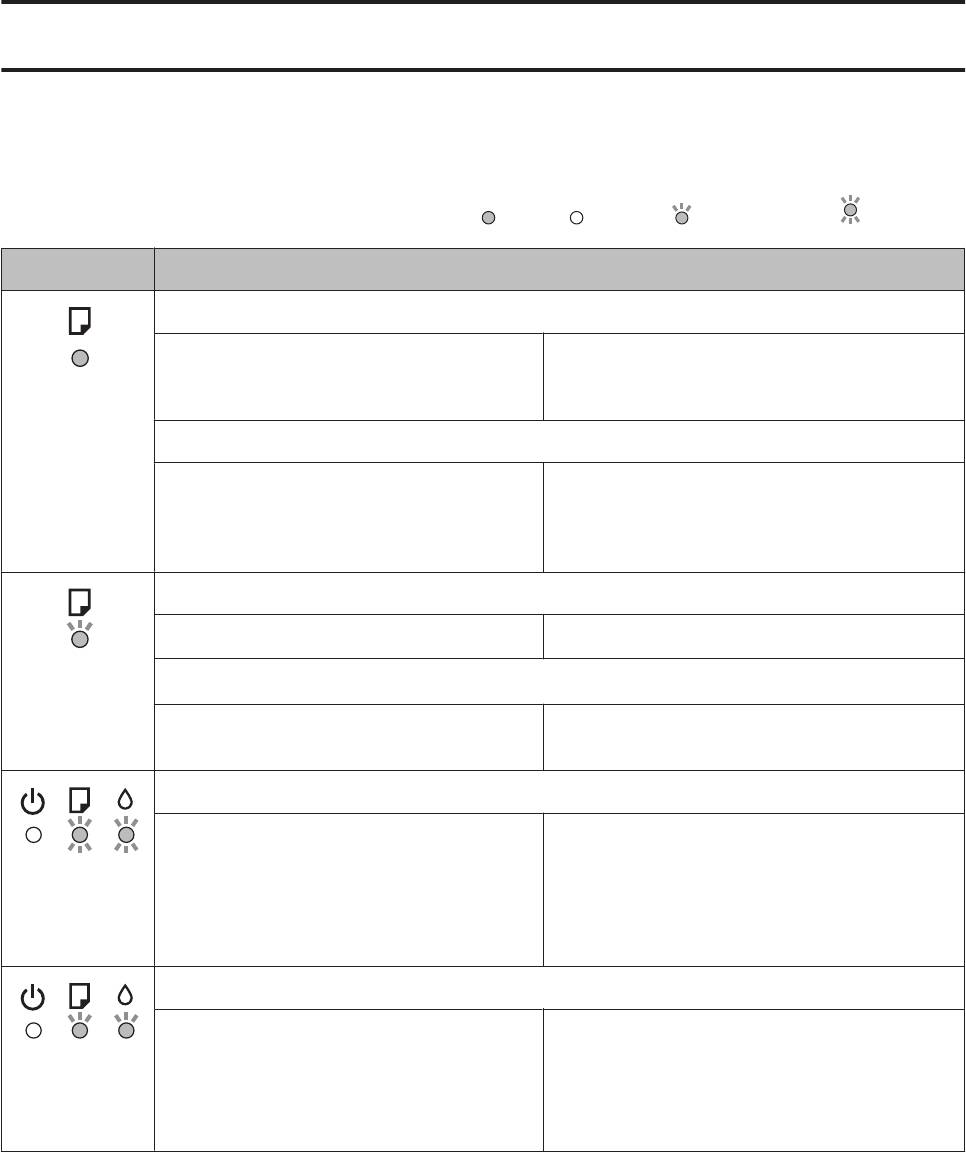
Руководство пользователя
Индикаторы ошибок
Индикаторы ошибок
Вы можете идентифицировать большинство обычных проблем, обратив внимание на индикаторы
устройства. Если устройство прекратило работу, а индикаторы горят или мигают, используйте следующую
таблицу для диагностики проблемы, а затем примите рекомендуемые корректирующие меры.
= горит, = не горит, = мигает медленно, мигает быстро
Индикаторы Проблема и решение
Нет бумаги
Бумага не загружена. Загрузите бумагу в заднее устройство подачи бу-
маги и нажмите кнопку b. Устройство возобновит
печать, а индикатор погаснет.
Бумага подается по несколько листов сразу
За один раз подается более одного листа. Загрузите бумагу в задний лоток подачи бумаги
надлежащим образом и нажмите кнопку b. Если
бумага осталась в устройстве, см. «Замятие бума-
ги» на стр. 66.
Замятие бумаги
Бумага смялась внутри устройства.
& «Замятие бумаги» на стр. 66
*1
Крышка открыта
При запуске печати крышка принтера откры-
Закройте крышку принтера. Можно отменить за-
та.
дание печати, нажав кнопку +.
Обслуживание
Срок годности впитывающих чернила прокла-
Обратитесь в компанию Epson или к авторизован-
*2
док почти или совсем вышел.
ному поставщику услуг Epson для замены впиты-
Попеременное
вающей чернила прокладки принтера. Если срок
мигание
службы прокладки принтера еще не истек, можно
возобновить печать, нажав кнопку b. Эта опера-
ция не относится к выполняемым пользователями.
Критическая ошибка
С устройством произошел неизвестный сбой. Выключите устройство. Затем достаньте застряв-
шую бумагу.
& «Замятие бумаги» на стр. 66
Затем снова включите устройство. Если ошибка
не исчезла, свяжитесь с сервисным центром.
62
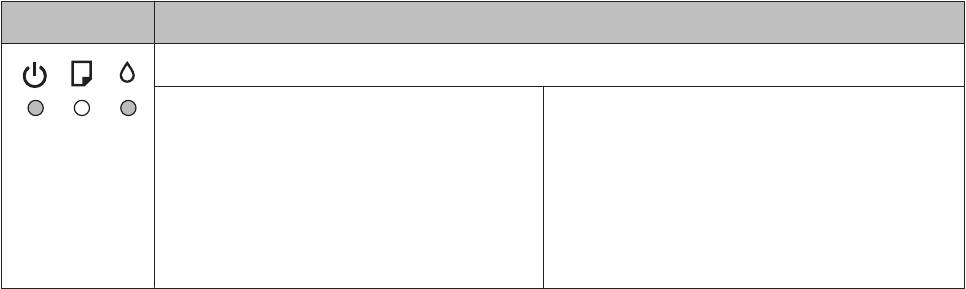
Руководство пользователя
Индикаторы ошибок
Индикаторы Проблема и решение
Ожидание заправки исходного объема чернил (устройство не готово к печати)
Исходная заправка чернил еще не завершена. Заполните емкости для чернилами, используя при-
лагаемые в комплекте бутылки с чернилами. За-
тем поверните устройство, нажиме и удерживай-
те кнопку H в течение 3 секунд, пока не начнет ми-
гать индикатор P, свидетельствуя о начале заряд-
ки чернилами. Зарядка чернил занимает пример-
но 20 минуты. Индикатор P горит, пока продол-
жается зарядка.
*1 Эта функция доступна только для модели L1300.
*2 В некоторых циклах печати на прокладку для чернил могут попадать небольшие избыточные объемы чернил. Во
избежание протекания чернил из прокладки устройство перестает печатать, если емкость прокладки достигла предела.
Понадобится ли это и насколько часто, зависит от количества напечатанных страниц, типа материала для печати и
количества циклов прочистки, выполненных устройством. Необходимость замены прокладки не означает, что
устройство прекратило работать в соответствии со своими техническими характеристиками. Устройство оповестит вас
о том, что прокладку необходимо заменить и что это может сделать только авторизованный поставщик услуг Epson.
Гарантийные условия Epson не включают стоимость этой замены.
63
Содержание
- 1 Ремонт принтера Epson 1410
- 2 Можно просто сбросить счетчик «памперса»? Или обязательно его менять?
- 3 Альтернативный способ сброса памперса
- 4 Epson 1410 L1800 L800 ошибка 0xFB
- 5 Мигают все индикаторы в принтере Epson 1410
- 5.1 Ошибка двигателя 0x02
- 5.2 Epson 1410 ошибки 0x52 0x51
- 5.3 PW sensor error 0x60
- 6 Переполнение абсорбера Epson 1410
- 7 Ошибка 0х51 принтера Epson
- 7.1 Промывка печатающей головки принтера Epson 1410
- 7.2 Разбор узла парковки
- 8 Утилита EPSON Status Monitor (только для Windows)
- 9 Ремонт подачи бумаги Epson 1410
- 10 Использование Service Tool для сброса счётчиков
- 11 Вход в сервисный режим в принтерах Canon
Ремонт принтера Epson 1410
В основном этот печатающий аппарат попал ко мне в ремонт с небольшими проблемами. Но были случаи с серьезными поломками, когда аппарат отказывался печатать и выдавал критическую ошибку в виде одновременного мигания двух красных светодиодов (застревание и падение бумаги). Здесь с ремонтом Epson Photo 1410 пришлось повозиться довольно долго.

Можно просто сбросить счетчик «памперса»? Или обязательно его менять?
Струйные принтеры Canon PIXMA вряд ли покажут чрезмерную ошибку переполнения. Если вы печатаете в интенсивном режиме и часто прибегаете к очистке печатающей головки, подгузник заполняется быстрее. Но даже в этом режиме счетчик обычно срабатывает гораздо раньше.
Физическое наполнение «пеленки» практически всегда совпадает с показаниями счетчика. Но нужно помнить, что при реальном переполнении отработанного картриджа чернила могут вытечь в принтер и наружу, и это приведет к выходу принтера из строя.
Также стоит отметить, что любые манипуляции с сервисным режимом и сброс счетчиков могут привести к потере гарантии на принтер или МФУ.
Также обратите внимание, что для некоторых принтеров Canon сброс электродов возможен только ДО возникновения ошибки 5B00. Поэтому стоит заранее следить за показаниями счетчика с помощью утилиты Service Tool.
Альтернативный способ сброса памперса
Для принтеров Canon PIXMA iP3600, iP4600, MG5140, MG5240 можно попробовать восстановить «объятия» с помощью программы PrintHelp.
- Установить и запустить.
- В левом меню выбираем наш принтер.
- Перейдите на вкладку «Управление» и в разделе «Счетчики тренировок» просто нажмите кнопку «Сбросить тренировку»
Epson 1410 L1800 L800 ошибка 0xFB
0xFB — ошибка привода двигателя PF. Ошибка отображается после включения питания, через одну минуту после начала инициализации принтера. Обозначает ошибку привода двигателя PF (Paper Feed).
- проблемы с двигателем PF
- неисправен или загрязнен датчик энкодера PF
- загрязнение энкодера PF
- главная панель управления
Мигают все индикаторы в принтере Epson 1410
Ошибка двигателя 0x02
Принтер Epson 1410 прибыл в ремонт, который остановился на странице с ошибкой 0x02 Fatal Engine Unit (CR) error — быстро мигали два индикатора — капля и карточка. Ошибка указывает на проблему с мотором каретки. Смазка двигателя снизила количество ошибок. Пришлось заменить двигатель. Подойдет мотор от Epson L800, T50, P50.

Причина ошибки — износ двигателя PS445PD15205BR. Щетки и подшипники обычно изнашиваются.

После замены мотора каретки ошибка 0x02 перестала появляться. Однако принтер печатал с разрывами строк и горизонтальными дефектами. Тест сопел показал, что печатающая головка работает правильно: все сопла печатали безупречно.
После тщательной очистки двух кодировщиков качество печати восстановилось: принтер перестал пропускать строки. Дефекты печати исчезли.
Epson 1410 ошибки 0x52 0x51
Когда возникают эти ошибки, два индикатора на Epson 1410 быстро мигают одновременно.
0x52 CR не может быть заблокирован — каретка не заблокирована
0x51 CR не может быть разблокирован Каретка не может быть разблокирована
Причина в том, что белая пластиковая защелка головки на парковке не двигается из-за сломанной пружины, толкающей ее вверх и запирающей каретку.
Вот стоянка с белой крышкой сверху.

Здесь находится замененная пружина.

Чтобы его снять, придется много снимать. Во-первых, снимите сложный механизм управления лотком для компакт-дисков. Тогда его очень сложно собрать.

Затем снимите металлический кронштейн.

Отсоединяем все кабели.

Сам узел очень сложный. В продаже нет пружин. Можно попробовать сделать самому.
PW sensor error 0x60
Если возникает ошибка датчика PW, происходит фатальная ошибка и принтер останавливается.
Датчик ширины бумаги расположен в нижней части каретки. Подобраться очень сложно — нужно убрать тележку.


Сам датчик расположен под крышкой и подключен к плате датчика энкодера, которая находится за кареткой под крышкой.


Сзади — плата датчика энкодера.

Слева находится разъем для подключения датчика ширины бумаги (PW sensor).
Чтобы добраться до датчиков ПВ и платы датчика энкодера, необходимо разобрать узлы подъема каретки с двух сторон, не забывая синхронизацию шестерен (красные метки на фото), снять вал ремня каретки, вал каретки. При сборке принтера Epson 1410 очень важно выставить шестеренки на 3 отметки, как показано на фото ниже. В противном случае могут произойти фатальные ошибки принтера.

Причина ошибки 0x60 (датчик PW) может быть:
- в самом датчике его загрязнения;
- плохой контакт шлейфа в плате датчика энкодера, загрязнение платы датчика энкодера;
- материнская плата.
Переполнение абсорбера Epson 1410
Когда абсорбер, абсорбирующая прокладка переполняется, все индикаторы — капли и бумага — быстро мигают.
Что делать при переполнении абсорбера? Во-первых, выполните «сброс подгузников», а во-вторых, проверьте состояние. Если подушечки не слишком заполнены чернилами, вы больше ничего не можете сделать. Но когда «подгузники» полностью заполнены, отработанные чернила можно всосать в бутылку.
Ошибка 0х51 принтера Epson
Чтобы понять, что это за ошибка, при диагностике устройства необходимо скачать и установить утилиту Print Help. После установки запустите программу и подключите принтер Epson 1410 к компьютеру. Нажимаем на кнопку отчета и в открывшемся окне находим код последней ошибки.
Из отчета мы видим, что проблема в блоке парковки печатающей головки. Чтобы добраться до парковочного механизма, нужно приложить немало усилий. Придется много разбирать.

Промывка печатающей головки принтера Epson 1410
Чтобы получить доступ к блоку парковки, первым делом нужно осторожно снять печатающую головку (PG). Затем ее необходимо промыть специальным чистящим средством для печатающих головок Epson. В крайнем случае подойдет средство для мытья окон Mr. Muscle. Это нужно для того, чтобы он не пересыхал при ремонте.

Во время стирки необходимо соблюдать особую осторожность, чтобы влага не попала на электронные компоненты парогенератора. Малейшая капля жидкости может повредить плату форматтера и саму печатающую головку. При промывании не нужно с большим усилием давить на поршень шприца. Набрав жидкость в шприц, обязательно втяните немного воздуха, чтобы исключить гидравлический удар и не разрушить парогенератор.

После того, как все цвета будут размыты, окуните печатающую головку в жидкость и отложите ее в надежном месте. Пока продолжается анализ принтера, они нам не понадобятся.


Разбор узла парковки
Следующим шагом будет освобождение печатающего устройства от корпуса. Кузов состоит из поддона и верха. При необходимости вымойте лоток для чернил.

Принтер Epson 1410 без футляра.
Лоток принтера заполнен чернилами.
Поддон-уловитель после очистки.
Самое сложное — это разобрать механизм управления лотком для компакт-дисков. Мы бережно разбираем его и запоминаем, где он был. Обратите особое внимание на пружины на пластиковых деталях, их легко потерять.

Механизм управления лотком для компакт-дисков (фото №1)
Механизм управления лотком для компакт-дисков (фото №2)
Механизм управления лотком для компакт-дисков (фото №3)
Механизм управления лотком для компакт-дисков (фото №4)
Механизм управления лотком для компакт-дисков (фото №5)
Следующим шагом будет снятие кронштейна с правой стороны кровати, открутив два винта по бокам. Далее отсоединяем нити парковочного узла и вытаскиваем, перед этим освобождая парковочный узел от крепежных винтов.

Снимите скобу.
Отсоедините разъем.
Снятая парковочная сборка принтера Epson 1410
Парковку можно разобрать, разделив ее на две половины. При разделении будьте осторожны, чтобы не потерять внутренние детали механизма. Основная причина выхода из строя — неисправная пружина на защелке каретки.

Проверить целостность пружины. Основная причина ошибки — повреждение этой статьи.
В моем случае пружина цела, а это значит, что причина критической ошибки не на стоянке. Смазав все шестерни силиконовой смазкой, собираю фиксатор парковки. При сборке нужно выставить основные детали в желаемом положении, как показано на фото ниже.


Утилита EPSON Status Monitor (только для Windows)
Если во время печати возникает ошибка, в Мониторе состояния отображается сообщение об ошибке. Чтобы заменить картридж, нажмите кнопку «Как сделать» и следуйте пошаговым инструкциям EPSON Status Monitor. Замена картриджа означает, что впитывающая прокладка заполнена. Обратитесь в сервисный центр для его замены.
Примечание. Если вы используете принтер в качестве сетевого принтера со следующими комбинациями операционных систем, некоторые функции будут недоступны пользователям с этими операционными системами.
| Сервер | Покупатель |
| В Windows Vista / XP | Windows Me / 98 SE / 2000 |
| Windows Me / 98 SE / 2000 | В Windows Vista / XP |
Ремонт подачи бумаги Epson 1410
Если принтер Epson 1410 плохо захватывает бумагу, проблема может быть в нескольких местах. Во-первых, это износ, грязь или подающий ролик.
Во-вторых, заклинивание разделительного валика и его проскальзывание. Это очень важный элемент, без него бумага подается пачками.
Нет смысла исправлять. Менять только на новый.
И в-третьих, поломка составной шестерни на валу подхвата бумаги.
Замените оба ролика, чтобы решить проблему захвата бумаги.
Если шестерня сломалась, поменяйте и ее.
Но заменить эти видео не так просто, как говорят ролики на YouTube. Они ничего не говорят о многих самых важных вещах, связанных с ремонтом. Например, о регулировке силы зажима между захватом и разделительным роликом. Вы будете неприятно удивлены, обнаружив, что сцепление с бумагой не улучшилось после замены роликов на новые.
Принтеры и МФУ Canon Pixma учитывают расход чернил на печать и очистку. Во время работы иногда необходимо прочистить сопла печатающей головки, и часть чернил попадает в соответствующий контейнер емкости для отработанных чернил. Для простоты контейнер для отработанных чернил часто называют просто «подгузником».
В этом случае принтер может только эмпирически оценить степень заполнения подгузника — исходя из общего количества произведенных чернил. Когда сервисный картридж достигает максимального уровня заполнения, принтер прекращает печать.
Это заставляет драйвер принтера отображать ошибку 5B00. Эта ошибка также сопровождается световой индикацией на самом принтере: зеленый и желтый светодиоды на принтере мигают попеременно семь раз.
Довольно часто принтер предупреждает о скором наполнении подгузника — ошибка 1700. Если принтер выдал это, то он думает, что подгузник скоро заполнится.
Использование Service Tool для сброса счётчиков
На сегодняшний день существует несколько версий сервисного инструмента. Эту утилиту можно использовать для сброса счетчика подгузников.
Утилита постоянно развивается: выходят новые версии с поддержкой новых моделей принтеров и МФУ Canon. В некоторых случаях для определения подходящей версии утилиты необходимо скачать и попробовать разные версии — у них одинаковый интерфейс.
Соответствие (приблизительное) версий сервисной программы моделям принтеров:
- v700: iP1200, iP1300, iP1600, iP1700, iP1800, iP2200, iP2500, iP1900, iP2600.
- версия 2000: iP2700, iP3600, iP4600, iP4700, iP4840, iP4850, Pro9000 MarkII, Pro9500 MarkII, IX7000, MP240, MP250, MP260, MP270, MP480, MP490, MP540, MP550, MP560, MP620, MP630, MP6990, MP320, MP6990, MP320, MX330, MX860, MG2400, MG2440, MG5140, MG5150, MG5340.
- v3400: iP4940, MG2140, MG2245, MG3240, MG4240, MP230, MG3540, MX494
- v3600: iP7240.
- v4720 / v4740: G1400, G2400, G3400.
Важно! Service Tool может мешать работе разных версий операционных систем. В случае возникновения ошибок рекомендуется запускать программу в режиме совместимости с Windows XP.
Последовательность действий по восстановлению подгузника:
- После входа в сервисный режим принтера запустите программу ServiceTool. Если программа не видит принтер, убедитесь, что он подключен к вашему компьютеру. Если подключено более одного печатающего устройства, выберите нужное.
- На вкладке «Основные» программы выберите пункт «Печать» с помощью кнопок «Тестовая печать», «EEPROM» и «Проверить сопла». Воспользуйтесь функцией «Проверка дюз», чтобы распечатать тестовую страницу, чтобы убедиться, что программа правильно определила устройство.
- В разделе «Счетчик абсорбера чернил» в поле «Значение счетчика» указывается процент заполнения «подгузника”.
Перейдите к «Очистить счетчик чернил» и нажмите клавишу «Основная». В случае успешного сброса значение в «Значение счетчика» должно быть очищено.
Если значение по-прежнему не равно нулю, попробуйте также нажать «Тег». - После сброса счетчика ухода за телом закройте Сервисный инструмент и на компьютере удалите копию принтера из папки «Принтеры и факсы», созданную при использовании сервисного режима.
Вход в сервисный режим в принтерах Canon
Чтобы изменить показания счетчика принтера, необходимо войти в сервисный режим. Это можно сделать с помощью кнопок «Включить» и «Продолжить» / «Отменить».
На некоторых моделях устройств Canon кнопки могут быть сенсорными, но принцип остается прежним. В этом случае принтер необходимо подключить к компьютеру через USB.
Вход в сервисный режим:
- Выключаем печатающее устройство кнопкой «Power».
- Зажимаем кнопку «Отмена».
- Не отпуская нажатой кнопки «Отмена», нажмите кнопку «Включить».
- Когда принтер запустится, не отпуская кнопку «Включить», отпустите кнопку «Отмена» и щелкните ее указанное количество раз, в зависимости от модели принтера (подробности см. Ниже).
Количество нажатий кнопки отмены от 2 до 9 зависит от модели Canon PIXMA. Вы можете определить его самостоятельно, повторив шаги с 1 по 5 с другим числом, нажав кнопку «Отмена».
После каждой попытки отключайте принтер, снова подключите его и повторите попытку.
Ниже мы приводим приблизительные данные о количестве необходимых кликов, но это только приблизительная информация:
- 2 клика:
iP1200, iP1300, iP1600, iP1700, iP1800, iP1900, iP2200, iP2500, iP2600, iP3600, iP4600, iP4700, iP4840, iP4850, Pro9000 MarkII, Pro9500 MarkII, IX7000, MP240, MP250, MP260, MP4550, MP480, MP560, MP560, MP480, MP560, , MP640, MP980, MP990 - 4 клика:
iP2700, iP7240 - 5 кликов:
iP4840, iP4850, G1400, G2400, G3400, G4400, iP4940, MP280, MX320, MX330, MX340, MX860, MG5340, MG2245, MP230, MX494, MG3540, MG3550 - 6 кликов:
MG2140, MG2440 (все серии MG2400), MG5340, MG5140, MG5240, MG6140, MG8140, MX394
Источники
- https://zipzip03.ru/printer-epson-1410-odnovremenno-migajut-dve-krasnye-lampochki/
- https://kodyoshibok01.ru/remont-epson-1410/
- https://4systems.ru/inf/printer-epson-1410-migajut-dve-krasnye-lampochki/
- https://epson.ru/es/upload/ManualTypes/100490/html/trble_1.htm
[свернуть]
В работе принтеров и МФУ Epson иногда возникают ошибки, приводящие к ошибкам в печати. Некоторые сбои могут быть устранены путем сброса настроек. Однако под «сбросом принтера» подразумевается не только установка заводских значений программной конфигурации, но и обнуление картриджей и памперса. Рассмотрим, зачем и как это делается.
Сброс настроек
Принтеры или МФУ состоят не только из простых электромеханических компонентов, но и компьютеризированных модулей. В принтерах и МФУ также присутствует управляющая (материнская) плата со встроенным микропроцессором, запоминающие устройства — оперативная и постоянная память, интерфейсы для обмена данными между внешними устройствами (USB, LAN порты, Wi-Fi-адаптеры и т.д.). Разумеется, управление всем этим оборудованием осуществляется при помощи бортовой операционной системой (прошивкой).
Как и в случае с любым компьютером, принтер позволяет изменять настройки некоторых из своих функциональных модулей. Устройство также может хранить всевозможные пользовательские и системные данные, вести отчеты и так далее.

Но в то же самое время современные принтеры и МФУ (от любого производителя) имеют один недостаток, который присутствует у всей цифровой техники — вероятность прекращения нормального функционирования по вине программных сбоев. Последние могут возникать по различным причинам: переполнение памяти, непредвиденные логические ошибки, кратковременный сбой и так далее. Для устранения многих программных неполадок помогает специальная функция, запуск которой позволяет очистить всю накопленную принтером информацию и вернуть его настройки к заводским значениям.
Сброс картриджей
В конструкции всех современных печатающих машин предусмотрен специальный модуль, в задачу которого входит определение уровня оставшегося в картриджах чернил. Этот модуль оснащен специальными датчиками, передающими на принтер соответствующую информацию. Получаемые от датчика данные постоянно хранятся в памяти устройства. По достижению определенного значения уровня чернил работа принтера автоматически блокируется системой, о чем на встроенный ЖК-дисплей, светодиодные индикаторы и/или монитор компьютера выводится соответствующее сообщение.
Для продолжения работы печатающей машины пользователю придется заменить чернильницы либо заправить их (если заправка поддерживается). После этого датчик вновь определит уровень чернил в картриджах. Если все прошло успешно, принтер сможет продолжить свою работу.
Однако нередки ситуации, когда после замены или дозаправки картриджей принтер Epson по-прежнему «считает» их пустыми, и ее дальнейшая работа блокируется. Это может происходить по различным причинам, включая возникновение логических ошибок, кратковременных сбоев при передаче информации с датчика на плату управления и т.д.

Именно в таких ситуациях исправить положение помогает функция сброса картриджей. В разных источниках данная процедура также может именоваться как «сброс счетчика», «сброс уровня чернил», «обнуление картриджей» и т.д. Как бы ни называлась данная процедура, ее выполнение приводит к удалению (обнулению) из памяти принтера данных об оставшемся уровне чернил в чернильницах.
Функцию сброса следует запускать только в случае, если в картриджах чернила присутствуют фактически. Печать без тонера в чернильницах может сказаться на работоспособности печатающей головки — вплоть до ее полного выхода из строя.
Сброс памперса
Памперсом в профессиональных кругах называется впитывающая подкладка (абсорбент), в задачу которой входит поглощение неизрасходованных чернил. Она присутствует в каждом современном принтере. По завершению печати печатающая головка принтера направляется в специальный отсек, где она проходит процедуру очистки. В ходе очистки с поверхности каретки удаляется оставшаяся краска, которая затем впитывается абсорбирующим материалом — памперсом. Гораздо больший объем чернил поступает во впитывающую подкладку при выполнении процедуры очистки печатающей головки. В этом случае вся забираемая в ходе очистки краска из картриджей сразу же направляется в абсорбирующую камеру.
Уровень заполнения памперса чернилами, как и в случае с чернильницами, измеряется специальным датчиком. Система работает по тому же принципу. Если показания датчика достигают какого-то определенного значения, автоматически срабатывает блокировка принтера. На лицевую панель или экран монитора выводится сообщение об окончании срока службы впитывающей подкладки. Однако, в отличие от картриджей, памперс заменить непросто — для этого потребуется разобрать весь принтер, потому данная процедура должна выполняться специалистами.

Блокировку работы печатающей машины по причине переполнения впитывающей подкладки также можно обойти. Для этого предусмотрена функция сброса показаний датчика заполненности памперса чернилами. Работает она по той же схеме, что и в случае с обнулением картриджей.
Технически, сброс уровня чернил может осуществляться бесконечно. В случае с впитывающей подкладкой — это можно делать лишь пару раз (если она не заменяется). Сброс счетчика никак не отражается на фактической заполненности памперсами чернилами. Т.е. уже через несколько циклов печати краска может попросту начать вытекать из принтера. Именно поэтому данную процедуру рекомендуется выполнять не более 2-х раз, а в идеале — всего 1 раз. При следующем возникновении ошибки печати по причине истечения срока службы подкладки, ее лучше заменить.
Процедуры сброса настроек, картриджей и памперса выполняются по-разному. Подробная инструкция есть на нашем сайте. Здесь рассмотрим наиболее простые способы.
Сброс настроек
Для сброса настроек обычно используется программное обеспечение принтера, устанавливаемое на компьютере. Во всех драйверах печатающих машин Epson присутствует специальная функция возврата программных настроек устройства к заводским значениям. Однако многие ошибки в работе с принтером могут возникнуть из-за неполадок в самом программном обеспечении, потому самым оптимальным вариантом является переустановка драйверов, что позволит не только сбросить настройки, но и устранить проблемы с ПО.
Автоматически найти и установить актуальные драйвера на принтеры Epson можно с помощью программы DriveHub.

Сначала удалите установленное ПО на имеющийся принтер Epson из системы:
- Последовательно откройте на компьютере: «Панель управления», «Оборудование и звук», «Устройства и принтеры».
- Найдите среди представленных пиктограмм значок принтера Epson, подключенного к компьютеру.
- Кликните по значку правой кнопкой мыши, затем выберите «Удалить устройство». Драйвер принтера будет удален из системы.
- Также рекомендуется удалить с компьютера все сервисные утилиты, относящиеся к принтеру, например — Epson Easy Photo Print, Epson Event Manager и подобные.
- Для удаления приложений перейдите из «Панели управления» в раздел «Программы и компоненты», затем — «Удаление программы».
- В представленном списке найдите приложения, в названии которых присутствует фирма-изготовитель принтера — «Epson».
- Кликните мышкой два раза по названию утилиты. Следуйте инструкциям на экране для удаления программы.
После удаления драйвера и сервисных утилит запустите установщик драйвера с диска, прилагаемого в комплекте с принтером. Если его нет, перейдите на сайт http://www.epson.ru для скачивания и последующей установки драйвера.

Сброс картриджей и памперса
Самый простой способ сброса датчиков уровней чернил в картриджах и заполненности памперса в любых принтерах — использование специальных сервисных утилит. В работе с печатающими машинами производства Epson хорошо зарекомендовали себя программы SSC Service Utility и PrintHelp. Приведем инструкции по использованию обеих утилит.
Для сброса уровня чернил и памперса при помощи утилиты SSC Service Utility:
- Скачайте приложение с официального сайта разработчика https://www.ssclg.com/ или по этой ссылке.
- Установите и запустите программу.
- В окне утилиты откройте вкладку «Настройки».
- В верхнем выпадающем меню «Установленные принтеры» должно присутствовать название подключенного к компьютеру принтера Epson. Если оно отсутствует, выберите модель печатающей машины в меню «Модель принтера».
- Сверните приложение в трей, нажав на крестик в правом верхнем углу окна.
- В трее возле часов отобразится иконка программы. Кликните по ней правой кнопкой мыши.
- Для сброса картриджей выберите пункт «Сброс счетчиков». Программа предоставляет возможность обнуления счетчика всех чернильниц одновременно либо только определенного цвета. Выберите нужный вариант.
- Для сброса памперса выберите пункт «Счетчик отработки», затем — «Сбросить счетчик отработки».
- Задача выполнена.

Работа с утилитой PrintHelp:
- Скачать последнюю версию PrintHelp можно здесь (бесплатно).
- Установите и запустите приложение.
- Сразу же после запуска в левой части окна выберите название подключенного к компьютеру принтера.
- Для сброса чернил во вкладке «Управление» нажмите на кнопку «Сброс уровней чернил».
- Для сброса счетчика памперса выберите «Сбросить отработку».
- Процедура завершена.
Следует иметь в виду, что для сброса памперса через приложение PrintHelp для некоторых моделей принтеров Epson понадобится специальный ключ. Его придется приобрести на сайте разработчика утилиты либо найти бесплатный экземпляр в интернете на одном из многочисленных форумов.
Сброс памперса в Epson L1800
28.09.2020 6022 0.0 0
Если принтер Epson L1800 начал мигать индикаторами “Капля” и “Бумага”, а в статус мониторе на компьютера надпись: “Требуется техническое обслуживание. Обратитесь в сервисный центр.” принтер перестанет печатать может не в эту же минуту, но точно заблокируется.

Подобная ошибка говорит вам, что впитывающая прокладка, которую ещё называют памперс заполнена отработанными чернилами и требует замены или профилактики. Как показывает практика, если вы впервые столкнулись с подобной проблемой, прокладка не требует замены до следующего сброса памперса — это как минимум. Всё, что вам нужно сделать — это избавиться от ошибки, которую потребуется обнулить.
Обязательно проверьте состояние впитывающей прокладки, если на ваш взгляд она сухая и еще послужит, оставляйте как есть. Если видите что она переполнена и при нажатии на неё выступают чернила, обязательно заменить памперс или сделайте отвод отработки в отдельную емкость. В противном случае, есть вероятность что отработанные чернила вытекут из памперса и попадут на поверхность где стоит устройство.
Сброс ошибки “Требуется техническое обслуживание. Обратитесь в сервисный центр.” в Epson L1800
Для устранения ошибки, будем использовать Adjustment program Epson L1800. Это многофункциональная программа с помощью которой можно не только устранять ошибки, но и менять различные настройки принтера. Для обычных пользователей крайне не рекомендуется использовать программу для каких либо настроек, в рамках этой статьи мы покажем только инструкцию по сбросу счетчика уровня отработанных чернил.
Активация программы для дальнейшей работы
Для активации программы скачайте её по ссылке
Запустите файл Adjust.exe(пароль: tradenix). Скопируйте ID и можете приступать к покупке самой программы по ссылке.
После покупки программы снова запустите файл Adjust.exe, введите полученный ключ(key) и своё имя(name)(электронную почту).
Увидите сообщение об активации. Теперь ваша программа готова к работе
В программе нажмите кнопку Select, откроется окно выбора принтера. В поле Model Name выбирайте вашу модель принтера, в нашем случае это Epson L1800. Обязательно выберите порт к которому подключен ваш принтер. Нажимаем ОК и возвращаемся к предыдущему окну. Как видите теперь принтер и порт указаны, можно приступать к работе
Теперь нажмите на копку Particular adjustment mode и в появившемся списке кликните дважды по пункту Waste ink pad counter

Для начала нам необходимо определить на сколько заполнены счётчики, нажмите на кнопку Check

В нашем случае счётчики еще не заполнены. Но мы для примера сбросим оба счетчика, для этого устанавливаем галки напротив двух счетчиков, после чего нажимаем кнопку Initialize

В появившемся окне программа предупредить что при нажатии на кнопку ОК, счётчики будут сброшены. Смело Нажимаем ОК
Для окончания процедуры сброса необходимо будет выключить принтер для того, чтобы эти значения сохранились. После выключения принтера появится сообщение о том, что счетчик успешно сброшен.
После сброса счётчиков принтера, появится окно с текстом «Please turn off the printer«, . Выключайте принтер, после чего включайте и проверяйте.
Если все сделали строго по инструкции, то сообщение «Требуется техническое обслуживание. Обратитесь в сервисный центр.» больше не появится до следующего переполнения счетчика отработанных чернил.
- 1
- 2
- 3
- 4
- 5

Тип печати — цветной
Технология печати — струйная
Консультации по ремонту — БЕСПЛАТНО!
Для тех, кому принтер очень дорог, но нет возможности привезти его к нам в сервис-центр, а на месте починить принтер Epson L800 нельзя, мы предлагаем свои услуги по забору и доставке вашего аппарата.
ВАЖНО! При транспортировке оргтехники рекомендуем перевозить в горизонтальном положении.
Описание
Доп.услуги
Ещё Ξ
Важно знать
Комментарии
Если у вас так случилось, что сломался принтер Epson L800, не торопитесь вызывать мастера или везти технику в сервисный центр. Компания «Рапид» предлагает замечательную услугу. Мы совершенно бесплатно консультируем клиентов по телефону и, благодаря многолетнему опыту, можем определить причины неполадок и подсказать варианты их устранения, если это возможно. Также мастер определит стоимость ремонта и сроки. Обычно в нашем сервисе ремонтируемые принтеры не лежат больше трёх дней (при наличии запчастей). В таком случае, вы получаете диагностику принтера Epson L800 бесплатно, по телефону. Наша компания рекомендует использовать качественные расходные материалы, так как они не портят принтер. Все мы знаем, что принтер Epson L800 печатает чернилами, то есть это струйный принтер и, естественно, внутри этого принтера обычно всё в чернилах. Таков принцип работы и этого не избежать. Когда встаёт вопрос о ремонте принтера Epson L800 на месте, то есть у вас дома, либо в офисе, конечно, это очень хорошо и удобно для клиента, но для мастера который возьмётся за ремонт это немного проблематично, тем более если не знает какая поломка. В ремонте принтеров главное определить поломку, то есть провести грамотную диагностику аппарата для последующего ремонта с минимальными затратами, в то же время с качественными деталями.
Все мы знаем, что принтер Epson L800 печатает чернилами, то есть это струйный принтер и, естественно, внутри этого принтера обычно всё в чернилах. Таков принцип работы и этого не избежать. Когда встаёт вопрос о ремонте принтера Epson L800 на месте, то есть у вас дома, либо в офисе, конечно, это очень хорошо и удобно для клиента, но для мастера который возьмётся за ремонт это плохо. Во-первых, грязные руки в чернилах и этого не избежать. Во-вторых, есть большая вероятность, что мастер может испачкаться и вам подкрасить к примеру стол или обои. Так как в некоторых принтерах чернила подаются под давлением, можно ожидать чего угодно. В таком случае может не получиться отремонтировать ваш принтер Epson L800, а только испортить вам внешний вид помещения, а себе настроение, ничего не заработав. Для тех, кому принтер очень дорог, но нет возможности привезти его к нам в сервис-центр, а на месте починить принтер Epson L800 нельзя, мы предлагаем свои услуги по забору и доставке вашего аппарата за небольшую плату.
 Забор принтера курьером
Забор принтера курьером
Компания Рапид предлагает услугу курьера для тех, кто нуждается в доставке принтера. Оформив заявку, курьер приедет к вам в кротчайшие сроки, а именно в день обращения, а в худшем случае, на следующий день. Цена указана за полноценный выезд, то есть забрать и привезти. Оплата производится по факту завершения заказа.
Стоимость выезда курьера: — от 500 рублей
 Что такое диагностика принтера
Что такое диагностика принтера
Диагностика принтера это определение поломки принтера и выявление причин неисправности, а в дальнейшем и ремонт. От правильной диагностики зависит очень многое. Во — первых, дальнейшая работоспособность вашего принтера. Во — вторых, определение вкладываемых средств в аппарат. В — третьих, экономия ваших средств от ненужного (неправильного) ремонта. Именно поэтому требуется изначальное проведение диагностики принтера, что наши мастера достаточно легко сделают, исходя из своего опыта. В случае ремонта принтера у нас, диагностика бесплатна. В случае нецелесообразности ремонта принтера, диагностика оплачивается. Так же диагностика платная, если клиент отказывается в дальнейшем ремонтировать принтер.
Стоимость диагностики: — от 300 рублей
![]() В каких случаях нужна профилактика принтера
В каких случаях нужна профилактика принтера
Профилактика принтера это нечто иное, как смазка узлов и роликов, чистка и смазка тракта бумаги и других комплектующих, чистка стекла сканера и ADF (если имеется). Стоимость профилактики принтера может отличаться от установленной изначальной цены, в зависимости от сложности. Провести профилактику принтера можно целенаправленно, то есть отдельно, или заодно, в том случае, когда вы сдали принтер на ремонт.
Стоимость профилактики: — уточнить
 Требуется техническое обслуживание. Обратитесь в сервисный центр.
Требуется техническое обслуживание. Обратитесь в сервисный центр.
Что делать с ошибкой «Срок службы впитывающей чернила подкладки принтера заканчивается (истек)» на принтерах Epson.
— Что такое абсорбер (памперс) и для чего он нужен в принтере?
Абсорбер (памперс) — это ёмкость с прокладкой, впитывающей, как губка, чернила, которые не попали на бумагу. В процессе работы, принтер также сливает в эту ёмкость чернила. При включении и выключении принтер Epson прочищает головку, чтобы она не засохла и поддерживала хорошее качество печати. А остатки чернил тоже сливает в абсорбер. Сама ёмкость не резиновая, и у неё есть ресурс, за которым следит счётчик, считающий количество страниц и количество слитых чернил. Когда счётчик переполняется, принтер начинает выдавать сообщение, что скоро придётся обратиться в сервисный центр для обслуживания. То есть для сброса абсорбера. И, если принтер нуждается в замене впитывающей прокладки, её необходимо заменить. По практике принтер может проработать, примерно, один сброс без замены впитывающей прокладки, но на второй раз, всё-таки придётся разбирать принтер и промывать памперс.
Стоимость сброса в сервис центре: — 1000 рублей
 Установка слива отработанных чернил для принтера Epson
Установка слива отработанных чернил для принтера Epson
Данная система предназначена для сбора отработанных чернил (в процессе процедур прочистки печатающей головки) в отдельную внешнюю емкость а не в принтер.
Зачем это нужно?
— удобство удаления отработанных чернил — по мере наполнения емкости для отработки просто снять ее, вылить чернила и снова установить емкость на место
— визуальный контроль уровня скопившихся чернил
— предотвращение вытекания чернил из принтера на стол при переполнении впитывающей прокладки (памперса) внутри принтера
— нет необходимости заботиться о смене или стирке памперса!
Стоимость установки слива: — от 500 рублей
 Прочистка печатающей головки принтера Epson L800
Прочистка печатающей головки принтера Epson L800
Что делать, если печатающая головка Epson F180000 принтера Epson L800 засохла? Мы рекомендуем печатать раз в неделю всеми цветами, во избежание засыхания печатающей головки (сопел, дюз). Но, если вы всё-таки столкнулись с проблемой «засохла печатающая головка Epson F180000 принтера Epson L800», не пытайтесь самостоятельно прочистить её, или отмочить подручными чистящими средствами. Сама процедура прочистки несложная, но требует определённых навыков, знаний и, конечно же, специального оборудования, без которого любые попытки восстановить засохшую печатающую головку Epson F180000 принтера Epson L800 не имеют смысла. В нашей компании разработана особая технология прочистки печатающей головки принтера Epson L800, благодаря чему мы восстанавливаем засохшие головки с простоем до 5-ти лет. Прочистка печатающей головки в компании «РАПИД» производится в течении 3-5 дней. Обратившись в нашу компанию, вы можете приобрести чернила для принтера Epson L800 для самостоятельной заправки. Подробнее
Стоимость прочистки головки: — 1500 рублей
 Сброс переполнения абсорбера (памперса) принтера Epson L800
Сброс переполнения абсорбера (памперса) принтера Epson L800
В процессе печати на струйном принтере далеко не все чернила используются по назначению, т.е. попадают на бумагу для получения изображения. Довольно много чернил прокачивается принтером во время прочисток печатающей головки. Также при печати фотографий без полей принтер заливает не только саму фотографию, но и 2-3 мм вокруг неё. Все эти невостребованные чернила попадают в специальный отстойник принтера, так называемый «памперс» (абсорбер). Памперс струйного принтера Epson 1469197 располагается в его нижней части и представляет собой несколько полосок пористого материала “фетра”. Ёмкость абсорбера у разных принтеров различна. У более дорогих моделей, рассчитанных на больший объём печати, памперс больше, чем у дешёвых домашних струйников. Принтеры Epson L800 не имеют встроенных датчиков уровня наполнения памперса и определяют его критическое значение программным методом, подсчитывая объём печати в энергонезависимой памяти. При достижении этого значения принтер отказывается работать, сигнализируя об ошибке. Принтеры фирмы Epson L800 сигнализируют о близости критического значения заранее. В стоимость входит только сам сброс без чистки абсорбера.
Стоимость сброса счётчика: — 1000 рублей
Стоимость чистки или замены абсорбера Epson 1496197: — Подробнее
 Принтер не захватывает бумагу
Принтер не захватывает бумагу
Достаточно часто бывает, что в лоток с бумагой попадают различные мелкие предметы (случайно) и принтер перестаёт брать бумагу, или берёт её, но через раз. Наш мастер поможет вам извлечь попавшие в принтер предметы или устранить поломку, заменив ролик подачи бумаги принтера. Также возможен вариант загрязнения ролика, если у вас в помещении пыльно, либо живут домашние животные.
Возможные причины данной проблемы:
•Помехи внутри устройства. Устраните инородные предметы.
•Бумага загружена неправильно. Извлеките бумагу из лотка и загрузите её правильно.
•В лотке слишком много бумаги. Извлеките из лотка излишки бумаги.
•Бумага слишком толстая. Используйте только ту бумагу, которая соответствует требованиям данного устройства
 Принтер берёт по несколько листов одновременно
Принтер берёт по несколько листов одновременно
Такая беда в основном встречается, когда принтер уже старый и механизм, исчерпавший свой ресурс, начинает тормозить движение бумаги (тормозная площадка или ролики, тормозящие бумагу). Также это может происходить из-за засора деталей.
![]() Компьютер не определяет принтер
Компьютер не определяет принтер
В первую очередь нужно проверить кабель, который соединяет принтер с компьютером, обычно он меняется на другой. Если проблема осталась, тогда смотрим на гнездо принтера и компьютера, не расшатался ли разъём. Если нет, тогда проверяем драйвер, установлен ли он на компьютере. Если нет, то устанавливаем, если да, но всё равно не работает, пробуем удалить старый драйвер и устанавливаем новый. Обычно на сайте производителя они есть (скачиваем оттуда). Если все эти манипуляции не помогли, тогда большая вероятность, что проблема в плате принтера (форматтер/плата управления). В таком случае, нужно везти принтер в сервис на диагностику.
![]() Принтер выдаёт замятие (бумаги)
Принтер выдаёт замятие (бумаги)
В большинстве случаев на самом деле застревает бумага, но есть и исключения, такие как попадание мелких предметов в принтер с захватом бумаги. Бумага может застрять по разным причинам: неровная бумага, принтер захватил её неправильно, бумага лежит криво, относительно захватывающего элемента. Вы, пытаясь вынуть застрявшую бумагу, можете повредить датчики, а ещё хуже сломать их, т.к. они очень хрупкие. ВАЖНО: При замятии бумаги нужно её вынимать по ходу её движения и ни в коем случае против движения. Но, если всё же что-то сломалось, то вам именно к нам, наш мастер устранит поломку с наименьшей затратой для вас.
![]() Принтер издаёт шум, визг, скрип
Принтер издаёт шум, визг, скрип
На самом деле эта проблема не критична за исключением некоторых факторов. Со временем обычная и бумажная пыль накапливается, и некоторые крутящие моменты начинают скрипеть. Для более точного определения нужна диагностика принтера, чтобы понять, не вредит ли этот скрип, гул, шум принтеру. С такой проблемой наш мастер сможет справиться как в нашем сервисе, так и на выезде.
 Принтер печатает с тёмными и грязными полосами
Принтер печатает с тёмными и грязными полосами
В принципе, сам принтер не может пачкать бумагу, а вот картридж (головка) вполне. Это может быть, как неправильная заправка картриджа, т.е. залили несовместимые или некачественные (дешёвые) чернила, так и просто износ картриджа (головки). В таком случае, рекомендуем дальше не печатать, а поменять картридж или головку, так как из него льёт и на бумагу и в принтер, что очень плохо может закончиться, вплоть до замены узлов принтера. Если у вас такая проблема возникла, необходимо принести тестовый лист, как принтер у вас печатает и показать мастеру в сервисе для полного понимания.
 Принтер печатает светлыми полосами (не пропечатывает)
Принтер печатает светлыми полосами (не пропечатывает)
Чаще всего, виной этому являются чернила, то есть они просто заканчиваются или не поступают в печатающую головку. Когда принтер полосит необходимо сделать хоть раз прочистку головки программным путём и также попробовать что-то напечатать. Если результат неутешительный, в этом случае не стоит дальше прочищать головку, так как вы просто сольёте чернила и результата не добьётесь. Но, если принтер начал нормально печатать, но через время всё повторяется, то в этом случае не стоит принимать какие-либо действия за исключением обращения к нам для устранения неполадки.
 Внутренняя чистка принтера
Внутренняя чистка принтера
Во время печати внутри устройства может накапливаться бумажная пыль, частицы чернил, а также пылевые частицы, находящиеся в воздухе. Постепенно это может привести к снижению качества печати, например, к появлению пятен и смазыванию печати. Чистка внутренних частей устройства поможет устранить эту проблему или снизить степень ее проявления. Извлеките картридж и сухой тканью без ворса протрите место установки картриджа, чтобы удалить частицы пыли.
 Чистка устройства снаружи.
Чистка устройства снаружи.
Для чистки корпуса устройства используйте мягкую ткань без ворса. Ткань можно немного смочить водой, избегая при этом попадания капель на устройство или внутрь него.
 Перемещение принтера
Перемещение принтера
При перемещении принтера не наклоняйте и не переворачивайте его. В противном случае тонер может загрязнить внутреннюю поверхность принтера, что приведет к его повреждению или ухудшению качества печати.
— Прочистка головки принтера Epson L800 или новый принтер?
Достаточно часто в нынешнее время бывает, что вам необходимо что-то напечатать, и вы вспоминаете, что где-то там, у вас залежался принтер. И вы раздумываете, отремонтировать его или купить новый. Так вот, компания Рапид предлагает такую услугу, как восстановление старого принтера, если он вам так дорог. Наши мастера чинили принтеры, которые лежали по 2-3 года, а то и больше. После грамотной диагностики и ремонта принтер Epson L800 обретал второе дыхание. Из нашей практики можем сказать, что прочистка головки принтера Epson L800 практически «ювелирная работа», но мы знаем где кроется секрет. В 80% принтеров Epson L800 удаётся прочистить головку, и принтер работает как новый. Также хотим обратить внимание, что оплата производится по факту . То есть, если удалось промыть головку принтера Epson L800, стоимость будет та, которую вам озвучили изначально, но если по каким-то причинам невозможно устранить засор в печатающей головке, то вы платите только за диагностику. Также даётся гарантия на выполненные работы.
Расшифровка ошибок принтера Epson L800
0х00 — Критическая ошибка отсутствует.
0х01 — CR PID превышение скорости. Ошибка энкодера CR. Проскальзывание зубца или некорректное натяжение зубчатого ремня. Отсоединение кабеля или FFC. Ошибка привода мотора. Ошибка материнской платы.
0х02 — CR LOAD POSITION блокировка. Ошибка энкодера CR. Отказ мотора CR. Каретка перегружена. Отсоединение кабеля или FFC.
0х08 — CR PID вращение в обратную сторону. Ошибка энкодера CR. Внешнее воздействие или вибрация. Проскальзывание зубца или некорректное натяжение зубчатого ремня. Замятие бумаги. Ошибка привода мотора. Ошибка материнской платы.
0х0A — CR LOAD POSITION избыточная нагрузка. Ошибка знкодера CR. Отказ мотора CR. Каретка перегружена. Проскальзывание зубца или некорректное натяжение зубчатого ремня. Отсоединение кабеля или FFC.
0x0B — CR LOAD POSITION превышение скорости. Мотор CR вращается быстрее ожидаемого во время печати. Ошибка энкодера CR. Проскальзывание зубца или некорректное натяжение зубчатого ремня. Ошибка привода мотора. Ошибка материнской платы.
0х0C — CR PID блокировка. Ошибка знкодера CR. Отказ мотора CR. CR Механизм перегружен. Some part maybe detached. Отсоединение кабеля или FFC. Ошибка привода мотора. Ошибка материнской платы.
0х0D — CR PID aveTi maximum error. Отказ мотора CR. Проскальзывание зубца или некорректное натяжение зубчатого ремня. Каретка перегружена. Ошибка привода мотора. Ошибка материнской платы.
0х0E — Ошибка привода мотора CR.
0х30 — Ошибка доступа к EEPROM. Возникает только в процессе изготовления.
0х40 — Отказ печатающей головки. Транзистор зафиксировал аномальную температуру. Терморезистор зафиксировал аномальную температуру. Ошибка материнской платы.
0х41 — Отказ печатающей головки. Зафиксирована аномальная температура во время печати. Терморезистор зафиксировал аномальную температуру. Ошибка материнской платы.
0х42 — Отказ печатающей головки. X-Hot detection error during flushing. Терморезистор зафиксировал аномальную температуру. Ошибка материнской платы.
0х50 — CR невозможно найти стартовую позицию или место парковки. Замятие бумаги или посторонний предмет. Деформация. Механизм перегружен. Отказ мотора. Отсоединие кабеля или FCC.
0х51 — Невозможно разблокировать каретку. Замятие бумаги. Посторонний объект. Деформация.
0х52 — Невозможно заблокировать каретку. Замятие бумаги. Посторонний объект. Деформация.
0х53 — Ошибка карты или зафиксировано наличие бумаги до выполнения начальной прокачки чернил.
0х54 — Ошибка сброса PF/ASF. Ошибка сенсора ASF. Ошибка мотора ASF.
0х55 — Ошибка сброса ролика загрузки.
0х56 — Ошибка контакта во время замены чернильных картриджей при выключении. Картриджи установлены некорректно. Деформация. Посторонний объект. Замятие бумаги.
0х60 — Интенсивность излучения PW сенсора ниже допустимых пределов. Foreign object on platen. Ошибка сенсора PW. Ошибка материнской платы.
0х61 — Интенсивность излучения PW сенсора превышает допустимые пределы. Foreign object on platen. Ошибка сенсора PW. Ошибка материнской платы.
0х62 — Ошибка сенсора CD-R трея. Ошибка CD-R трея. Неправильная настройка CD-R трея. CD-R диск не вставлен в трей. Ошибка сенсора.
0хб3 — Ошибка сенсора бумаги. Ошибка сенсора бумаги. Рареr sensor lever failure. Ошибка материнской платы.
0x64 — CD-R tray guide error. Ошибка материнской платы.
0x70 — Ошибка привода мотора APG. Ошибка сенсора APG. Отказ мотора APG. Посторонний объект. Отсоединение кабеля или FFC.
0x71 — APG невозможно найти стартовую позицию или место парковки. Ошибка сенсора APG. Отказ мотора APG. Посторонний объект. Отсоединение кабеля или FFC.
0x72 — Ошибка привода мотора APG.
0x88 — CD-R трей был вставлен во время прочистки.
0x89 — Обнаружено препятствие во время прочистки.
0xA0 — Переполнение отработки.
0xB0, 0xB1, 0xB2, 0xB3, 0xB4, 0xB5, 0xB6, 0xB7, 0xB8, 0xB9, 0xBA, 0xBB, 0xBC, 0xBD, 0xBE, 0xBF, 0xC0, 0xC1, 0xC2, 0xC3, 0xC4, 0xC5, 0xC6, 0xC7, 0xC8, 0xC9, 0xCA, 0xCB, 0xCC, 0xCD, 0xCE, 0xCF — Ошибка чернильниц. Ошибка чернильного картриджа. Holder board assy failure (ошибка CSIC или контакта). Ошибка материнской платы. Отсоединение кабеля или FFC.
0xD1 — CR PID превышение установленного времени работы привода. Ошибка материнской
платы.
0xD2 — CR LOAD POSITION превышение установленного времени работы привода. Ошибка энкодера CR. Проскальзывание зубца или некорректное натяжение зубчатого ремня. Каретка перегружена.
0xD3 — PF PID превышение установленного времени работы привода. Ошибка материнской платы.
0xD4 — PF BS превышение установленного времени работы привода. Ошибка материнской платы.
0xD5 — ASF PID driving time error. Main board failure.
0xD6 — PUMP превышение установленного времени работы привода. Ошибка материнской платы.
0xD7 — APG превышение установленного времени работы привода. Ошибка материнской платы.
0xDA — Ошибка привода мотора PF.
0xEF — PF BS ошибка позиционирования.
0xF0 — PF BS (ontrol maximum duty error.
0xF2 — PF PID превышение скорости. Мотор PF вращается быстрее ожидаемой скорости. Ошибка энкодера.
Добавить комментарий
У нас вы можете запросить и заказать нужную вам деталь, как новую, так и б/у.
Epson 1250632 Original Пружина Stylus Photo R390
Epson 1409638 Original Шестерня пластмассовая с указанием диаметра посадочного гнезда
Epson 1409935 Original Вал каретки Stylus Photo R390, RX585, R285, R295, RX560, RX610, RX590, R290, R270, P50, T50, T59, R360, RX615
Epson 1410043 Original Пружина ST PH R390, TORSION SPRING,FRAME,EJ, п.505
Epson 1431481 Original Держатель картриджей
Epson 1438752 Original Шестерня
Epson 1465029 | 1440650 Original Шестерня ST PH R390, SPUR GEAR,28.8, п.512
Epson 1465134 | 1511474 Original Лоток выходной в сборе Stylus Photo R285 / R295 / P50 / T59 / L800
Epson 1467962 Original Шестерня
Epson 1468745 | 1409944 Original Шестерня Stylus Photo RX640 / R390 / RX585 / R285 / R295 / RX560 / RX610 / RX590 / R290 / R270 / P50 / T50 / T59 / R360 / RX615 / TX650 / PX650 / L800
Epson 1473588 | 1473667 | 1409642 Original Направляющая ролика (пластик)
Epson 1481233 | 1409948 Original Стенка редуктора Stylus Photo R390 / R285 / R295 / R290 / R270 / P50 / T50 / T59 / R360
Epson 1506436 Original Крышка корпуса принтера (пластик)
Epson 1510062 Original Натяжитель ремня каретки (пластик)
Epson 1516753 | 1473134 Original Лоток для печати на CD Stylus Photo R285 / R290 / R295 / P50 / T50 / T59 / L800
Epson 1545377 Original Крышка корпуса принтера (пластик)
Epson 1545378 Original Крышка корпуса принтера (пластик)
Epson 1545380 Original Крышка корпуса
Epson 1545382 Original Пластиковый переходник для соединения трубок
Epson 1564366 | 1538427 Original Рычаг подачи чернил (пластик)
Epson 1564921 | 1615833 | 1551972 Original Емкость для чернил (пластик)
Epson 1597513 | 1538416 Original Крышка контейнера для чернил (пластик)
Epson 1615835 | 1564923 | 1551974 Original Емкость для чернил (пластик)
Epson 1615842 | 1564922 | 1615834 | 1551973 | 1576992 Original Емкость для чернил (пластик)
Epson 1620879 | 1548351 | 1624320 Original Адаптер (демпфер, дампер)
Epson 1639369 | 1552786 Original Набор трубок подачи чернил L800
Epson 2116736 | 2111047 | 2110943 Original Датчик продольного позиционирования Stylus Photo R390 / RX585 / R285 / R295 / RX560 / RX610 / RX590 / R290 / R270 / P50 / T50 / T59 / R360 / BX305F / RX615 / L800 / TX650 / PX650
Epson 2124467 Original HARNESS
Epson 2126943 | 2122827 | 2116694 Original Двигатель (мотор) подачи R285
Epson 2143464 | 2090532 Original Фотодатчик PHOTO INTERUPTER, TLP1243 (C8) EPSON STYLUS PHOTO RX640/R390
Epson 1262694 Original Линейка (шкала, энкодерный диск) позиционирования протяжки бумаги
Epson 1447353 Original Ролик отделения в сборе
Epson 1447353_ Ролик отделения в сборе
Epson 1447353_ 1 Ролик отделения
Epson 1463787 Original Поглотитель чернил (памперс, абсорбер) сложной формы
Epson 1465137 | 1476028 | 1438256 Original Направляющая бумаги верхняя в сборе
Epson 1466932 Original Ролик захвата бумаги на оси (без шестерни и пружинки!) Stylus Photo R390, R285, R295, R290, R270, P50, T50, T59, R360, L800
Epson 1609430 | 1552931 | 1465131 Original Узел захвата-отделения в сборе Stylus Photo R285, R295, R290, P50, T50, T59, L800
Epson 1609430_1 | 1552931_1 | 1465131_1 Ограничитель бумаги в сборе Stylus Photo R285, R295, R290, P50, T50, T59, L800
Epson 1609430_2 | 1552931_2 | 1465131_2 Флажок датчика подачи бумаги с пружиной Stylus Photo R285, R295, R290, P50, T50, T59, L800
Epson 1609430_4 | 1552931_4 | 1465131_4 Пружина ролика отделения в сборе Stylus Photo R285, R295, R290, P50, T50, T59, L800
Epson 1609430_5 | 1552931_5 | 1465131_5 Пружина узла захвата-отделения в сборе Stylus Photo R285, R295, R290, P50, T50, T59, L800
Epson 1640813 | 1075955 | 1637796 | 1409610 Original Насадка на ролик захвата
Epson 1692536 | 1560326 | 1473045 Original Рама узла выхода бумаги в сборе Stylus Photo P50 / T50 / T59 / R285 / R295 / R290 / L800
Epson 2090717 Original Датчик открытия крышки Stylus Photo RX700, T50 P50 T59
Epson 1409999 Original Линейка (шкала) позиционирования каретки (энкодерная лента) Stylus Photo R390/R270/RX640/RX585/R285, R295/RX560/RX610/RX590/R290/RX690/RX685/P50, T50, T59/R360/RX615 / TX650/PX650
Epson 1469197 Original Поглотитель чернил (памперс, абсорбер) многослойный
Epson 1499152 | 1474317 Original Поглотитель чернил (памперс, абсорбер) П-образный
Epson 1499173 | 1410023 Original Поглотитель чернил (памперс, абсорбер)
Epson 1551273 Original Поглотитель чернил (памперс, абсорбер)
Epson 1551276 Original Ремень привода каретки L800 [СНПЧ]
Epson 1552781 Original Каретка в сборе
Epson 1552783 | 1473046 Original Узел выброса отработанных чернил в сборе
Epson 1566791 | 1552785 Original Чернильный клапан
Epson 2116693 Original Двигатель (мотор) каретки в сборе Stylus Photo R285, R295, R290, P50, T50, T59 L800 [СНПЧ]
Epson 1465151 Original Блок питания Stylus Photo R285, R290, R295, P50, T50, T59
Epson 1550842 Original Шлейф печатающей головки
Epson 2020393 | 2014283 Original Датчик LX300/LX300+/LX1170/ST200/ST820/ST COL 2S/LQ630/ CX6600/PRO 7600/9600/LX300+ II/LX1170 II/R800
Epson 2116697 Original Шлейф датчика положения бумаги
Epson 2154015 | 2143579 | 2136551 Original Главная плата L800
Описание
Что мы ремонтировали клиентам.
Захватывает по несколько листов одновременно
 Приняли в ремонт принтер Epson L800 с проблемой (со слов клиента) «засасывает много листов сразу», да-да, бывает и такое. При приёмке мастер задал несколько вопросов, из которых сделал вывод, что клиент печатает на плотной бумаге. И действительно, печатая чаще всего на плотной бумаге, ролик отделения, (он же ролик, который отвечает за торможение листов), вышел из строя и прокручивается. Вследствие чего и проявлялся дефект проскальзывания следующих листов. В принципе, можно работать и в таком состоянии, но придётся загружать по одному листу, что крайне неудобно. В некоторых случаях, из-за такого дефекта принтер, вообще, бумагу не берёт, так как механизм клинит и стопор не крутится, но это уже детали. Клиенту была озвучена проблема и ход её устранения, на что он был согласен. Ремонт принтера проводился не спеша, и на следующий день принтер был отгружен собственнику.
Приняли в ремонт принтер Epson L800 с проблемой (со слов клиента) «засасывает много листов сразу», да-да, бывает и такое. При приёмке мастер задал несколько вопросов, из которых сделал вывод, что клиент печатает на плотной бумаге. И действительно, печатая чаще всего на плотной бумаге, ролик отделения, (он же ролик, который отвечает за торможение листов), вышел из строя и прокручивается. Вследствие чего и проявлялся дефект проскальзывания следующих листов. В принципе, можно работать и в таком состоянии, но придётся загружать по одному листу, что крайне неудобно. В некоторых случаях, из-за такого дефекта принтер, вообще, бумагу не берёт, так как механизм клинит и стопор не крутится, но это уже детали. Клиенту была озвучена проблема и ход её устранения, на что он был согласен. Ремонт принтера проводился не спеша, и на следующий день принтер был отгружен собственнику.
Если у вас произошла подобная проблема, вы можете обратиться к нам для её устранения.
Работу проводил : мастер Иван
Не берёт бумагу
 Приняли в ремонт принтер Epson L800 с проблемой (со слов клиента) «не берёт бумагу». Включив принтер, убедились, что, действительно, не берёт бумагу, но дело было не в роликах, которые подают бумагу, а в застрявшем предмете в принтере. Убедительная просьба всем, кто читает и сталкивался с такой проблемой, не несите сразу принтер в ремонт, а попробуйте разглядеть в тракте протяжки бумаги инородные предметы, такие, как ручки, карандаши, колпачки и прочую канцелярию. А в семьях, где есть дети или животные, нужно следить за техникой с особой внимательностью. Клиент обрадовался, что ремонт ему обошёлся чисто символически.
Приняли в ремонт принтер Epson L800 с проблемой (со слов клиента) «не берёт бумагу». Включив принтер, убедились, что, действительно, не берёт бумагу, но дело было не в роликах, которые подают бумагу, а в застрявшем предмете в принтере. Убедительная просьба всем, кто читает и сталкивался с такой проблемой, не несите сразу принтер в ремонт, а попробуйте разглядеть в тракте протяжки бумаги инородные предметы, такие, как ручки, карандаши, колпачки и прочую канцелярию. А в семьях, где есть дети или животные, нужно следить за техникой с особой внимательностью. Клиент обрадовался, что ремонт ему обошёлся чисто символически.
Принтер был отгружен клиенту.
Если у вас произошла подобная проблема, вы можете обратиться к нам для её устранения.
Работу проводил : мастер Иван
Медленно печатает
 Приняли в ремонт принтер Epson L800 с проблемой (со слов клиента) «медленно печатает». Продиагностировав принтер, заметили, что медленная печать начинается с пятого, а иногда, с девятого листа. Данный вид проблемы решается чисткой направляющей каретки или заменой двигателя, который двигает каретку через ремешок. Со временем, мотор расшатывается и приходит в негодность, и начинает перегреваться. Для того, чтобы принтер не вышел из строя, он начинает печатать медленно, в специальном режиме. В интернете есть информация, как сбросить такую ошибку с помощью программ, но это действует недолго и губительно для принтера в дальнейшем. Для дальнейшего ремонта было принято решение поставить в известность клиента о проблеме и замене двигателя. Клиент согласился, так как принтер ему очень дорог и покупка нового несоизмерима по стоимости с ремонтом. С такой проблемой мы часто сталкиваемся, особенно, когда принтер работает в копицентре или там, где печатают очень много.
Приняли в ремонт принтер Epson L800 с проблемой (со слов клиента) «медленно печатает». Продиагностировав принтер, заметили, что медленная печать начинается с пятого, а иногда, с девятого листа. Данный вид проблемы решается чисткой направляющей каретки или заменой двигателя, который двигает каретку через ремешок. Со временем, мотор расшатывается и приходит в негодность, и начинает перегреваться. Для того, чтобы принтер не вышел из строя, он начинает печатать медленно, в специальном режиме. В интернете есть информация, как сбросить такую ошибку с помощью программ, но это действует недолго и губительно для принтера в дальнейшем. Для дальнейшего ремонта было принято решение поставить в известность клиента о проблеме и замене двигателя. Клиент согласился, так как принтер ему очень дорог и покупка нового несоизмерима по стоимости с ремонтом. С такой проблемой мы часто сталкиваемся, особенно, когда принтер работает в копицентре или там, где печатают очень много.
Клиент расстроился, что пришлось раскошелиться дважды на чернила.
Принтер был отгружен клиенту.
Если у вас произошла подобная проблема, вы можете обратиться к нам для её устранения.
Работу проводил : мастер Иван
Путает цвета
 Приняли в ремонт принтер Epson L800 с проблемой (со слов клиента) «путает цвета». Включив принтер и распечатав тест дюз, заметили, что цвета (голубой и светло-голубой, cyan и light cyan) в шаблоне практически одинаковые по цвету. Исходя из этого, предположили, что клиент перепутал чернила и залил вместо светло-голубого голубой. Для дальнейшего ремонта было принято решение поставить в известность клиента о проблеме. Клиент предполагал, что проблема в чернилах, так как последний раз доверил заправку контейнеров с чернилами внучке, которая не разбирается, но попыталась заправить самостоятельно. Данная ошибка влечёт за собой затраты, так как придётся сливать полностью чернила и промыть светло-голубой цвет. Большая удача, что внучка перепутала только голубой со светло-голубым цветом, а могла и пурпурный со светло-пурпурным. Тогда затраты были бы гораздо больше, так как потребовалось бы докупить оставшиеся цвета для заправки. С такой проблемой мы часто сталкиваемся, особенно, когда с принтером работают несколько сотрудников, и каждый доливает чернила по своему опыту и знаниям, не читав инструкции и не разобравшись в цветах, заливая как попало. Итак, почистив ёмкости и заправив нужные цвета, принтер запечатал опять яркими, соответствующими действительности цветами. Тест дюз показал правильный шаблон цветов. На такой ремонт ушёл целый день. Убедительная просьба всем, кто читает и сталкивался с такой проблемой, будьте внимательней при обслуживании вашего принтера и не допускайте к нему третьих лиц, которые не имеют понятия, как работает ваш принтер.
Приняли в ремонт принтер Epson L800 с проблемой (со слов клиента) «путает цвета». Включив принтер и распечатав тест дюз, заметили, что цвета (голубой и светло-голубой, cyan и light cyan) в шаблоне практически одинаковые по цвету. Исходя из этого, предположили, что клиент перепутал чернила и залил вместо светло-голубого голубой. Для дальнейшего ремонта было принято решение поставить в известность клиента о проблеме. Клиент предполагал, что проблема в чернилах, так как последний раз доверил заправку контейнеров с чернилами внучке, которая не разбирается, но попыталась заправить самостоятельно. Данная ошибка влечёт за собой затраты, так как придётся сливать полностью чернила и промыть светло-голубой цвет. Большая удача, что внучка перепутала только голубой со светло-голубым цветом, а могла и пурпурный со светло-пурпурным. Тогда затраты были бы гораздо больше, так как потребовалось бы докупить оставшиеся цвета для заправки. С такой проблемой мы часто сталкиваемся, особенно, когда с принтером работают несколько сотрудников, и каждый доливает чернила по своему опыту и знаниям, не читав инструкции и не разобравшись в цветах, заливая как попало. Итак, почистив ёмкости и заправив нужные цвета, принтер запечатал опять яркими, соответствующими действительности цветами. Тест дюз показал правильный шаблон цветов. На такой ремонт ушёл целый день. Убедительная просьба всем, кто читает и сталкивался с такой проблемой, будьте внимательней при обслуживании вашего принтера и не допускайте к нему третьих лиц, которые не имеют понятия, как работает ваш принтер.
Клиент расстроился, что пришлось раскошелиться дважды на чернила.
Принтер был отгружен клиенту.
Если у вас произошла подобная проблема, вы можете обратиться к нам для её устранения.
Работу проводил : мастер Иван
Мигает индикатор (светодиод) капля и бумага
 Приняли в ремонт принтер Epson L800 с проблемой (со слов клиента) «мигает индикатор (светодиод) капля и бумага». Включив принтер, он вышел в готовность, а вот повторное включение сопровождалось ошибкой. Каретка двигается влево и вправо, и в всё, ошибка. Данная ошибка трактуется, как фатальная и определить это можно с помощью специальных сервисных программ, что мы и сделали. Выяснилось, что дело было в ленте энкодера. Она была с дефектом от чернил, попавших на неё. Чистка ленты энкодера даёт лишь временный эффект. Поэтому клиенту было предложено заменить ленту. Клиент предполагал, что проблема в «шаговой ленточке» (так он её назвал), так как немного разбирается и заметил этот дефект на ней, но не рискнул лезть в принтер, чтобы не повредить что-то ещё. С такой проблемой мы часто сталкиваемся, особенно, когда в принтере происходит замятие, и сотрудник вынимает бумагу, испачкав ленту энкодера смазкой от направляющей или чернилами. На такой ремонт ушло полдня. Убедительная просьба всем, кто читает и сталкивался с такой проблемой, будьте внимательней при обслуживании вашего принтера и не допускайте к нему третьих лиц, которые не имеют понятия, как работает ваш принтер, чтобы не навредить ещё больше.
Приняли в ремонт принтер Epson L800 с проблемой (со слов клиента) «мигает индикатор (светодиод) капля и бумага». Включив принтер, он вышел в готовность, а вот повторное включение сопровождалось ошибкой. Каретка двигается влево и вправо, и в всё, ошибка. Данная ошибка трактуется, как фатальная и определить это можно с помощью специальных сервисных программ, что мы и сделали. Выяснилось, что дело было в ленте энкодера. Она была с дефектом от чернил, попавших на неё. Чистка ленты энкодера даёт лишь временный эффект. Поэтому клиенту было предложено заменить ленту. Клиент предполагал, что проблема в «шаговой ленточке» (так он её назвал), так как немного разбирается и заметил этот дефект на ней, но не рискнул лезть в принтер, чтобы не повредить что-то ещё. С такой проблемой мы часто сталкиваемся, особенно, когда в принтере происходит замятие, и сотрудник вынимает бумагу, испачкав ленту энкодера смазкой от направляющей или чернилами. На такой ремонт ушло полдня. Убедительная просьба всем, кто читает и сталкивался с такой проблемой, будьте внимательней при обслуживании вашего принтера и не допускайте к нему третьих лиц, которые не имеют понятия, как работает ваш принтер, чтобы не навредить ещё больше.
Клиент обрадовался, что не пришлось ждать месяцами для починки своего принтера.
Принтер был отгружен клиенту.
Если у вас произошла подобная проблема, вы можете обратиться к нам для её устранения.
Работу проводил : мастер Иван
Не правильная цветопередача
 Приняли в ремонт принтер Epson L800 с проблемой (со слов клиента) «не правильная цветопередача». Включив принтер и распечатав тест дюз, дефекта никакого не обнаружили в цветах. Но после распечатки нескольких страниц, было выявлено, что оттенок синего и красного цветов путаются в сторону фиолетового. Распечатка очередного теста дюз показала, что в пурпурный цвет перетекает голубой. Но после прочистки головок тест нормализуется и как-будто всё хорошо. Дело в том, что в настоящее время участилась данная проблема и, к сожалению, случай не гарантийный, так как печатающая головка в данном случае не подлежит замене. Замечено, что принтеры стали достаточно часто болеть этой, к сожалению, неизлечимой неисправностью. На практике бывали случаи, что принтер после покупки не отпечатав даже и 3-х месяцев, уже выдавал неправильную печать, то есть происходила разгерметизация головки, и принтер приходил в негодность. Решение, конечно, есть. Заменить печатающую головку, но это, примерно, 70% от стоимости принтера, что делает ремонт нецелесообразным. Позвонив клиенту и сообщив о проблеме, он очень огорчился, так как принтер прослужил где-то год. На тот момент в нашем распоряжении как раз имелась печатающая головка для принтера Epson L800, и соответственно, мы предложили замену за полцены, так как она уже была в работе. Хочу дополнить, что перетекание цветов происходит не из-за чернил, а из-за дефекта или брака самой головки. Но и бывают случаи, когда происходит такое же перетекание, но других цветов, и это совсем не обозначает, что проблема в головке.
Приняли в ремонт принтер Epson L800 с проблемой (со слов клиента) «не правильная цветопередача». Включив принтер и распечатав тест дюз, дефекта никакого не обнаружили в цветах. Но после распечатки нескольких страниц, было выявлено, что оттенок синего и красного цветов путаются в сторону фиолетового. Распечатка очередного теста дюз показала, что в пурпурный цвет перетекает голубой. Но после прочистки головок тест нормализуется и как-будто всё хорошо. Дело в том, что в настоящее время участилась данная проблема и, к сожалению, случай не гарантийный, так как печатающая головка в данном случае не подлежит замене. Замечено, что принтеры стали достаточно часто болеть этой, к сожалению, неизлечимой неисправностью. На практике бывали случаи, что принтер после покупки не отпечатав даже и 3-х месяцев, уже выдавал неправильную печать, то есть происходила разгерметизация головки, и принтер приходил в негодность. Решение, конечно, есть. Заменить печатающую головку, но это, примерно, 70% от стоимости принтера, что делает ремонт нецелесообразным. Позвонив клиенту и сообщив о проблеме, он очень огорчился, так как принтер прослужил где-то год. На тот момент в нашем распоряжении как раз имелась печатающая головка для принтера Epson L800, и соответственно, мы предложили замену за полцены, так как она уже была в работе. Хочу дополнить, что перетекание цветов происходит не из-за чернил, а из-за дефекта или брака самой головки. Но и бывают случаи, когда происходит такое же перетекание, но других цветов, и это совсем не обозначает, что проблема в головке.
Клиент обрадовался, что не пришлось ждать месяцами для ремонта своего принтера.
Принтер был отгружен клиенту с гарантией на 3 месяца.
Если у вас произошла подобная проблема, вы можете обратиться к нам для её устранения.
Работу проводил : мастер Иван
Вокруг текста или картинки мелкие точечки
 Приняли в ремонт принтер Epson L800 с проблемой (со слов клиента) «вокруг текста или картинки мелкие точечки». Включив принтер и распечатав тест дюз, было замечено, что чёрный цвет распыляется. Это говорит о том, что при печати картинок или текста будут замечены мелкие точки вокруг текста или изображения. Возможен даже сдвиг влево или вправо. Но чаше всего, этот дефект распыления проявляется, как присутствие слабого фона или нечёткости. Это наиболее заметно по краям изображения. Виной всему чернила и, в редком случае, печатающая головка. На практике встречалось пару раз, когда виной была головка, но в основном, проблема решалась заменой чернил на новые. Почему на новые, да всё просто. Многие пользователи хранят чернила, не соблюдая правил и не читав инструкцию. О чем потом и жалеют. Дело в том, что чернила со временем густеют, и когда попадают в печатающую головку, им достаточно сложно выплёскиваться, и они начинают распыляться, тем самым создавая такой дефект. В нашем случае было выяснено, что клиент, покупая принтер, купил ещё несколько комплектов чернил, которые лежали на подоконнике под солнечными лучами и, соответственно, испортились. И не подозревая об этом, клиент просто доливал чернила в контейнеры, где они подзаканчивались, и, в дальнейшем столкнулся с проблемой, как распыление цветов. Конечно, клиент расстроился, так как пришлось раскошеливаться на новый комплект чернил, но думаю, прочитав эту статью, вы не повторите его ошибки.
Приняли в ремонт принтер Epson L800 с проблемой (со слов клиента) «вокруг текста или картинки мелкие точечки». Включив принтер и распечатав тест дюз, было замечено, что чёрный цвет распыляется. Это говорит о том, что при печати картинок или текста будут замечены мелкие точки вокруг текста или изображения. Возможен даже сдвиг влево или вправо. Но чаше всего, этот дефект распыления проявляется, как присутствие слабого фона или нечёткости. Это наиболее заметно по краям изображения. Виной всему чернила и, в редком случае, печатающая головка. На практике встречалось пару раз, когда виной была головка, но в основном, проблема решалась заменой чернил на новые. Почему на новые, да всё просто. Многие пользователи хранят чернила, не соблюдая правил и не читав инструкцию. О чем потом и жалеют. Дело в том, что чернила со временем густеют, и когда попадают в печатающую головку, им достаточно сложно выплёскиваться, и они начинают распыляться, тем самым создавая такой дефект. В нашем случае было выяснено, что клиент, покупая принтер, купил ещё несколько комплектов чернил, которые лежали на подоконнике под солнечными лучами и, соответственно, испортились. И не подозревая об этом, клиент просто доливал чернила в контейнеры, где они подзаканчивались, и, в дальнейшем столкнулся с проблемой, как распыление цветов. Конечно, клиент расстроился, так как пришлось раскошеливаться на новый комплект чернил, но думаю, прочитав эту статью, вы не повторите его ошибки.
Принтер был отгружен клиенту с гарантией на 3 месяца.
Если у вас произошла подобная проблема, вы можете обратиться к нам для её устранения.
Работу проводил : мастер Иван
Засохла печатающая головка
 Приняли в ремонт принтер Epson L800 с проблемой (со слов клиента) «засохла печатающая головка». Пообщавшись с клиентом, поняли, что при печати начинают искажаться цвета. Сделав прочистку, цвета нормализуются, что хватает на пару фотографий, и опять приходится делать прочистку. Но это не норма, как говорит клиент. Тем более, недавно он залил чернила, то есть заправил контейнеры с оригинальными чернилами, но проблема осталась. Да, действительно, проблема пропадания чернил наблюдается, распечатав несколько страниц, но о засоре головки не приходится думать, так как клиент говорил, что чернила проходят после прочистки. Как оказалось, клиент не сказал важную деталь, что на момент заправки уровень чернил в контейнере был ниже допустимой отметки (указано на картинке стрелкой), чего нельзя допускать. Впоследствии, в системе подачи чернил образовался воздух, в том числе и в демпфере, и именно по этой причине принтер печатает столько, сколько есть в демпфере чернил, а их там, наверняка, пара капель. Когда запускается прочистка, в систему загоняются чернила (немного), и принтер опять печатает, пока они не израсходуются. В таком случае, если прочищать головку часто, вы к хорошему результату не придёте, а лишь сольёте чернила, и в итоге, заблокируете абсорбер. Попытаться решить проблему можно с помощью драйвера, в разделе «сервис» выполнить «прокачку чернил», как при покупке принтера, и, возможно, у вас всё нормализуется. Но, как практика показывает, данная процедура не всегда работает, так как система заведомо завоздушена. Решение есть, прокачать самостоятельно, прочистив печатающую головку, чтобы исключить образование сгустков чернил. Для пользователей данного принтера хочется сказать, что прежде, чем использовать данный аппарат, необходимо прочитать инструкцию. Таким образом, вы на 80% избавитесь от мелких хлопот и поломок, которые возникают от незнания правил работы с устройством. Система подачи чернил была налажена с минимальными потерями.
Приняли в ремонт принтер Epson L800 с проблемой (со слов клиента) «засохла печатающая головка». Пообщавшись с клиентом, поняли, что при печати начинают искажаться цвета. Сделав прочистку, цвета нормализуются, что хватает на пару фотографий, и опять приходится делать прочистку. Но это не норма, как говорит клиент. Тем более, недавно он залил чернила, то есть заправил контейнеры с оригинальными чернилами, но проблема осталась. Да, действительно, проблема пропадания чернил наблюдается, распечатав несколько страниц, но о засоре головки не приходится думать, так как клиент говорил, что чернила проходят после прочистки. Как оказалось, клиент не сказал важную деталь, что на момент заправки уровень чернил в контейнере был ниже допустимой отметки (указано на картинке стрелкой), чего нельзя допускать. Впоследствии, в системе подачи чернил образовался воздух, в том числе и в демпфере, и именно по этой причине принтер печатает столько, сколько есть в демпфере чернил, а их там, наверняка, пара капель. Когда запускается прочистка, в систему загоняются чернила (немного), и принтер опять печатает, пока они не израсходуются. В таком случае, если прочищать головку часто, вы к хорошему результату не придёте, а лишь сольёте чернила, и в итоге, заблокируете абсорбер. Попытаться решить проблему можно с помощью драйвера, в разделе «сервис» выполнить «прокачку чернил», как при покупке принтера, и, возможно, у вас всё нормализуется. Но, как практика показывает, данная процедура не всегда работает, так как система заведомо завоздушена. Решение есть, прокачать самостоятельно, прочистив печатающую головку, чтобы исключить образование сгустков чернил. Для пользователей данного принтера хочется сказать, что прежде, чем использовать данный аппарат, необходимо прочитать инструкцию. Таким образом, вы на 80% избавитесь от мелких хлопот и поломок, которые возникают от незнания правил работы с устройством. Система подачи чернил была налажена с минимальными потерями.
Клиент обрадовался, что не пришлось ждать месяцами ремонт своего принтера, а всего лишь день.
Принтер был отгружен клиенту с гарантией на 3 месяца.
Если у вас произошла подобная проблема, вы можете обратиться к нам для её устранения.
Работу проводил : мастер Иван
-
Есть вопросы?
-
Позвоните для консультации!
-
+7 (812) 980-31-05 или Адрес электронной почты защищен от спам-ботов. Для просмотра адреса в вашем браузере должен быть включен Javascript.
Правила форума
Картинки и фотографии (если они нужны в сообщении) надо загружать только как вложения к своему сообщению (через кнопку Добавить файлы). Тогда картинки будут автоматически отображаться в сообщении.
-
Dizzy22
- Сообщения: 24
- Стаж: 1 год 1 месяц
Epson L1800 заминает бумагу
Сообщение
Dizzy22 » 09 сен 2022, 12:08
Принтер почти новый, пробег 2000 страниц.
Первые 1000-1500 бед не знал. Сейчас захват бумаги стал сильно чудить. Листы заминает, может забрать по 2-3 листа сразу, отпечатать криво. Экспериментировал с разной плотностью бумаги. А3, А3+ уже даже бесполезно вставлять пачкой. А4 пачку еще с горем пополам может отпечатать без танцев и нервов. Почитал отзывы, повальная проблема на этой модели. Скажите, как-то решается проблема? Встроенный СНПЧ и конский ценник надеялись что избавят от проблем и ускорят работу, а по факту всё очень плохо из за захвата бумаги, с учетом очень маленького пробега…
-

Альтаир
- Сообщения: 292
- Стаж: 1 год 6 месяцев
- Откуда: Оренбургская обл
- Благодарил (а): 10 раз
- Поблагодарили: 34 раза
-
Репутация:
Epson L1800 заминает бумагу
Сообщение
Альтаир » 09 сен 2022, 12:49
Соглашусь с коллегой
А по направлению ремонта — разобрать-почистить-смазать-собрать тормозной ролик (при этом убедиться, что пружинка в нем не сломана), а также немного подтянуть пружину на ролике захвата.
Весь блок захвата на L-ках довольно чудной
На старом форуме точно, на этом вроде тоже поднималась тема, где L-ки не берут плотную фотобумагу, обязательно почитайте, это стороны одной проблемы
Электрика есть наука о контактах; либо контакт есть, где его не должно быть, либо его нет там, где он должен быть ![]()
-
Dizzy22
- Сообщения: 24
- Стаж: 1 год 1 месяц
Epson L1800 заминает бумагу
Сообщение
Dizzy22 » 09 сен 2022, 16:42
Альтаир писал(а): ↑09 сен 2022, 12:49
Соглашусь с коллегой
А по направлению ремонта — разобрать-почистить-смазать-собрать тормозной ролик (при этом убедиться, что пружинка в нем не сломана), а также немного подтянуть пружину на ролике захвата.
Весь блок захвата на L-ках довольно чудной
На старом форуме точно, на этом вроде тоже поднималась тема, где L-ки не берут плотную фотобумагу, обязательно почитайте, это стороны одной проблемы
А что считается плотной бумагой? Использую 160-200 мг, изредка 140, но даже 140 это уже прям не клиентоориентированный материал
-

Альтаир
- Сообщения: 292
- Стаж: 1 год 6 месяцев
- Откуда: Оренбургская обл
- Благодарил (а): 10 раз
- Поблагодарили: 34 раза
-
Репутация:
Epson L1800 заминает бумагу
Сообщение
Альтаир » 10 сен 2022, 12:44
У фирмы Эпсон свое понятие о плотности бумаги. То, что у всех, например, 200г/м, у Эпсона 150 грубо говоря, или качество бумаги другое. Но факт остается фактом — больше 160 грамм L-ки берут проблемно
-
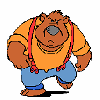
oldman_tmn
- Сообщения: 124
- Стаж: 1 год 6 месяцев
- Откуда: Тюмень
- Благодарил (а): 20 раз
- Поблагодарили: 13 раз
-
Репутация:
Epson L1800 заминает бумагу
Сообщение
oldman_tmn » 10 сен 2022, 20:59
Альтаир писал(а): ↑10 сен 2022, 12:44
У фирмы Эпсон свое понятие о плотности бумаги. То, что у всех, например, 200г/м, у Эпсона 150 грубо говоря, или качество бумаги другое. Но факт остается фактом — больше 160 грамм L-ки берут проблемно
полностью согласен.
если принтер использовался даже в «допустимых пределах» плотности бумаги, то эта серия L — формата А3 — та еще неженка.
ваш пробег — по идее еще гарантиен — отнесите в СЦ, а там по вердикту можно думать что лучше.
Кто-то вручную модифицирует аппараты под более плотную бумагу, но некоторые детали при этом изнашиваются более
быстро — ролик захвата — самый частый.
-

Фотоюзер
- Сообщения: 21
- Стаж: 9 месяцев
- Поблагодарили: 9 раз
-
Репутация:
Epson L1800 заминает бумагу
Сообщение
Фотоюзер » 11 сен 2022, 08:36
Тоже мучаюсь с этим L1800. С первого дня бумагу захватывает не каждый раз. Приходится рядом постоянно стоять и контролировать.Читал отзывы,очень многие жалуются. Вот такая хрень за не маленькие деньги!
-
Serge_237
- Сообщения: 130
- Стаж: 1 год 5 месяцев
- Благодарил (а): 7 раз
- Поблагодарили: 15 раз
-
Репутация:
Epson L1800 заминает бумагу
Сообщение
Serge_237 » 11 сен 2022, 09:29
У Эпсона бумага (держу пачку для проверки) — как бы волнообразная, если посмотреть сбоку и довольно мягкая, гнется хорошо
у нонейма — гладкая как лед и жесткая на изгиб, поэтому и ап-т берет ее плохо, подкладывайте несколько листов, поможет но ненадолго
-

Фотоюзер
- Сообщения: 21
- Стаж: 9 месяцев
- Поблагодарили: 9 раз
-
Репутация:
Epson L1800 заминает бумагу
Сообщение
Фотоюзер » 11 сен 2022, 11:07
Лично у меня без разницы,хоть Эпсон бумага,хоть китайская,хоть писчая «Берёзка»,хоть самоклейка, всё равно глотает через раз,хоть один лист вставляй,хоть пачку сразу. Я уже смирился.Но матюков он у меня получает регулярно!
-

xCooLx
- Сообщения: 60
- Стаж: 1 год 6 месяцев
- Благодарил (а): 1 раз
- Поблагодарили: 10 раз
-
Репутация:
Epson L1800 заминает бумагу
Сообщение
xCooLx » 12 сен 2022, 09:02
Всегда не оставлять чтоб последнюю бумажку пробовал брать, вообще он не переваривает брать последние/крайние бумажки, ну и про тормозной ролик в очередной раз напишу, обкусить от 1 до 2х витков, помогает с переменным успехом, что на этих, что на бюджетниках 4х цветных, иногда частично иногда полностью. Люди сувенирщики вообще маятся с ними когда переделывают аппараты для DTF печать, там печать на пленке, подобие пленки от ламинатора.
Мучитель Струйников ![]()
-
Inkstore.kz
- Сообщения: 52
- Стаж: 8 месяцев
- Откуда: KZ Павлодар
- Поблагодарили: 1 раз
-
Репутация:
Epson L1800 заминает бумагу
Сообщение
Inkstore.kz » 17 окт 2022, 16:33
Привет всем.
ЧТО касается механизма захвата бумаги в Л1800/1410/1500/1100/Л1300. Они одинаковые.
Но есть загвоздка — направляющие крюки. Вот они как раз таки регулируются и могут быть сбитыми даже с завода и надотянутыми.
По гарантии если — их просто докрутят, натянут и ты даже не узнаешь что там было. А так при замене лотка бумаги всегда их надо натягивать на начальное положение. Боюсь как раз там сейчас и проблема — крюки на самой высоте и бумагу берет как попало.
-

manik.76
- Сообщения: 720
- Стаж: 1 год 6 месяцев
- Откуда: Благовещенск
- Благодарил (а): 177 раз
- Поблагодарили: 81 раз
-
Репутация:
Epson L1800 заминает бумагу
Сообщение
manik.76 » 18 окт 2022, 03:23
Inkstore.kz писал(а): ↑17 окт 2022, 16:33
Но есть загвоздка — направляющие крюки.
Можно поподробней и с картинками, четя я не допонял что за КРЮКИ…????
Если достаточно долго портить машину, она сломается. «Закон Шмидта»
-
Inkstore.kz
- Сообщения: 52
- Стаж: 8 месяцев
- Откуда: KZ Павлодар
- Поблагодарили: 1 раз
-
Репутация:
Epson L1800 заминает бумагу
Сообщение
Inkstore.kz » 19 окт 2022, 14:42
manik.76 писал(а): ↑18 окт 2022, 03:23
Inkstore.kz писал(а): ↑17 окт 2022, 16:33
Но есть загвоздка — направляющие крюки.Можно поподробней и с картинками, четя я не допонял что за КРЮКИ…????
Ну если ты снимал хоть раз механизм подачи на таких аппаратах, то вопросов не возникнет. Их пока не снимешь, лоток не снимешь.
-
azelus
- Сообщения: 95
- Стаж: 1 год 6 месяцев
- Благодарил (а): 6 раз
- Поблагодарили: 12 раз
-
Репутация:
Epson L1800 заминает бумагу
Сообщение
azelus » 20 окт 2022, 04:20
9999 писал(а): ↑19 окт 2022, 15:31
На днях предстоит менять оба ролика — как заодно подтянуть эти крюки?
В сервисном руководстве «4.3.5 ASF Guide Roller LDs Position Adjustment».
Выставляешь подталкивающий лоток так, чтобы он уперся в ролик захвата, затем закрепляешь правый крюк так, чтобы крючок ролика отделения, за который цепляется сжимающаяся пружинка, попадал в промежуток, как на указано на картинке «Figure 4-28. Aligning the Position of the Guide Roller LD (0 Digit Side)». Второй крюк затем выставляешь по такому же уровню.
-
azelus
- Сообщения: 95
- Стаж: 1 год 6 месяцев
- Благодарил (а): 6 раз
- Поблагодарили: 12 раз
-
Репутация:
-
Inkstore.kz
- Сообщения: 52
- Стаж: 8 месяцев
- Откуда: KZ Павлодар
- Поблагодарили: 1 раз
-
Репутация:
Epson L1800 заминает бумагу
Сообщение
Inkstore.kz » 03 ноя 2022, 22:45
Вариантов пропуска листов несколько: стерся большой резиновый ролик (или забился протектор на нем пылью как вариант) или неправильная работа отсекающего нижнего ролика отделения. Обычно после пробега 20-25К лучше менять полностью лоток в сборе, чтобы клиент был уверен и ты сам как мастер.
-
- 3 Ответы
- 82 Просмотры
-
Последнее сообщение

02 мар 2023, 01:17
-
- 6 Ответы
- 209 Просмотры
-
Последнее сообщение

28 мар 2022, 22:22
-
- 10 Ответы
- 276 Просмотры
-
Последнее сообщение

27 сен 2022, 13:42
-
- 7 Ответы
- 309 Просмотры
-
Последнее сообщение

25 апр 2022, 17:10
-
- 5 Ответы
- 248 Просмотры
-
Последнее сообщение

14 май 2022, 19:02